Не снимая: как проверить генератор на машине одним мультиметром без спецприборов
Почему старая батарея вмиг разрядилась, а новая прослужила от силы неделю? Брак? Извольте проверить головное устройство бортсети – генератор, а затем решите, предъявлять продавцу претензии или лучше промолчать. Как это сделать в полевых условиях без единого прибора, и как основательно подойти к диагностике в домашней обстановке, имея на руках мультиметр – рассказывает редакция Autobann.su.
Содержание
- 1 Что к чему
- 2 Не снимая, без приборов, прямо в движении или как мгновенно проверить работу генератора на автомобиле
- 3 На дому: проверка работы генератора автомобиля мультиметром
- 4 Почему генератор не обеспечивает бортовую сеть нормальным напряжением
Что к чему
Генератор, или в народной транскрипции «гена», тянет на себе все бортовое электрооборудование, питая его электрическим током. Конструктивно – это обычный электродвигатель, работающий наоборот. Вал здесь вращает не возбуждающаяся в обмотке статора ЭДС, а клиноременная передача, связанная с коленвалом. В итоге статор выдает ток. Чтобы напряжение на выходе было малозависимым от оборотов двигателя, в цепь встроен реле-регулятор напряжения.
Вал здесь вращает не возбуждающаяся в обмотке статора ЭДС, а клиноременная передача, связанная с коленвалом. В итоге статор выдает ток. Чтобы напряжение на выходе было малозависимым от оборотов двигателя, в цепь встроен реле-регулятор напряжения.
Необходимо признать, что с годами этот узел становится весьма проблемным. Первым «сдает» реле-регулятор. Впрочем, может заклинить и подшипники, на которых вращается вал со шкивом ременной передачи. С пробегом изнашиваются щетки электрической машины, а в финале – замыкает обмотка статора.
Когда что может произойти – неизвестно. Но, издавна изучены признаки, позволяющие заметить выход из строя генератора, не дожидаясь просадки аккумулятора «в ноль».
Не снимая, без приборов, прямо в движении или как мгновенно проверить работу генератора на автомобиле
Первое, что должно насторожить, это моргающая или просто подсвеченная лампа аккумулятора на панели приборов. Такой индикатор имеется в списке оборудования любой машины. Его же вы регулярно наблюдаете наряду с масленкой, когда ключ находится в позиции «зажигание».
Его же вы регулярно наблюдаете наряду с масленкой, когда ключ находится в позиции «зажигание».
Цепь, в которой находится контрольная лампа заряда АКБ, завязана на генератор. Когда напряжения на его выходе нет, она загорается. Такого повода более чем достаточно для того, чтобы остановиться и как минимум посмотреть, на месте ли ремень. Если он порвался, а машина с ГУРом, то в придачу еще и руль будет вращаться заметно тяжелее.
Смеем предупредить, что в силу проблем с проводкой, сработать контрольная индикация может не всегда. С таким же успехом встречается и ложное срабатывание или подсвечивание в пол-накала. Поэтому, всегда держите в уме дублирующий вариант: при отключении генератора панель приборов светится заметно тусклее, как и свет фар.
На дому: проверка работы генератора автомобиля мультиметром
Подозревая неладное с генератором, мы рекомендуем замерить напряжение нормально разомкнутой цепи. Под занавес зимы мы рассказывали, сколько вольт должно быть в заряженном аккумуляторе без нагрузки. Сравните показания вашего вольтметра с таблицами, и оцените степень разряженности АКБ.
Сравните показания вашего вольтметра с таблицами, и оцените степень разряженности АКБ.
Если разность потенциалов менее 12,5 В при +20°C, то диагностику генератора лучше отложить до момента, когда аккумулятор основательно подзарядится от внешнего зарядника. При проблемах с «геной» вялую батарею можно разрядить до отказа, на что источник питания «спасибо» не скажет, и даже может бесповоротно обидеться.
Когда же все в порядке, пускаем двигатель и скорее под капот. Прислонив щупы мультиметра к токовыводам АКБ, делаем замер разности потенциалов. Заключение об исправности генератора выдается по напряжению на аккумуляторе при работающем двигателе. Если зафиксированный вольтаж находится в приемлемых рамках, то претензии к электрооборудованию беспочвенны.
Почетный член редакции Autostadt.su Николай М., автоэлектрик со стажем, не терпит лукавого подхода, а потому вместо одного-двух замеров рекомендует делать целых четыре:
- Напряжение в бортовой сети на холостом ходу без нагрузки (все потребители выключены).
 Если полученные цифры укладываются в допуск 13,8-14,5 В, то замечаний нет.
Если полученные цифры укладываются в допуск 13,8-14,5 В, то замечаний нет. - Вольтаж на клеммах на ХХ с нагрузкой (включены всевозможные обогревы, печка, дальний свет, магнитола). Допустимое колебание: 13,7-14,5 В.
- Разность потенциалов на 1 500-2 000 об/мин без нагрузки (бортовое оборудование обесточено). Приемлемые рамки: 14,0-14,5 В.
- Напряжение на 1 500-2 000 об/мин с нагрузкой (активировано все электрооборудование, которое имеется на борту). Вольтаж должен быть в пределах 13,9-14,5 В.
«Важно контролировать оба порога» – подмечает Николай. К примеру, напряжение в бортовой сети на холостом ходу без нагрузки не должно быть меньше 13,8 В и выше 14,5 В. Принцип, чем больше, тем лучше здесь играет злую шутку. Рассуждая о причинах того, почему кипит аккумулятор на машине при езде, мы предупреждали, что свыше 14,5 В идет перезаряд батареи, отчего ее емкость безвозвратно снижается.
Почему генератор не обеспечивает бортовую сеть нормальным напряжением
Задавайтесь таким вопросом с осторожностью. Дело в том, «гена» может быть в порядке, хотя замеренный вольтаж будет говорить об обратном. На такой случай у нас есть универсальный рецепт:
Дело в том, «гена» может быть в порядке, хотя замеренный вольтаж будет говорить об обратном. На такой случай у нас есть универсальный рецепт:
- Измерьте напряжение, взяв плюс прямо с вывода генератора. Если эта цифра будет уже в норме, то проблема не в генераторе. Продолжаем по списку.
- Зачистите контакты минусового провода. Он идет от клеммы «-» на аккумуляторе к шпильке на кузове.
- Зачистите плюсовой контакт на плюсовом проводе, подключаемом к «гене».
А что, если генератор действительно выдает не то, что нужно? Снимать, а уж тем более разбирать его – последнее дело. Для начала удостоверьтесь, не свистит ли ремешок. Годом ранее мы составили подробное руководство о том, что делать, если пищит ремень генератора на автомобиле. Обычно это сигнал к тому, чтобы его натянуть. Тогда и напряжение встанет в правильное русло.
Все в порядке? Протестируйте реле-регулятор генератора, без разборки, с помощью мультиметра. На работающем двигателе при неисправном регуляторе напряжение на клеммах АКБ сильно отклоняется от нормы. Если поточнее, то:
Если поточнее, то:
- Вольтаж составляет, скажем 12,7 В, или вовсе уменьшился до 12 В. Такая картина как на холостых оборотах, так и на 2 000 об/мин и выше.
- Напряжение на оборотах значительно выше верхнего предела: не 14,5 В, а 15-16 В.
Не затягивайте с обследованием генератора. Перезаряд, как и недозаряд, выводит из строя аккумулятор автомобиля в считанные дни. И возьмите за правило проводить диагностику электрооборудования перед установкой только что купленного источника питания.
Как проверить генератор (со снятием, не снимая с машины)
Автор Павел Александрович Белоусов На чтение 6 мин. Просмотров 668
Содержание
- Признаки неисправного генератора
- Подготовка к проверке
- Запреты
- Проверка натяжения приводного ремня
- Основные проверки без демонтажа генератора
- Проверки с демонтажем генератора
- Проверка сопротивления обмоток
- Щетки
- Опорные подшипники
- Заключение
Автомобильный генератор представляет собой один из ключевых компонентов электрооборудования автомобиля, эксплуатируется в жестких условиях и постоянно испытывает большие нагрузки. Разработчик генератора в полной степени учитывает особенности его функционирования, обращая внимание на достижение высокой эксплуатационной надежности. Тем не менее, исключить отказы этого узла не удается.
Разработчик генератора в полной степени учитывает особенности его функционирования, обращая внимание на достижение высокой эксплуатационной надежности. Тем не менее, исключить отказы этого узла не удается.
Диагностирование электрооборудования на СТО при плановом техническом обслуживании входит в перечень обязательных проверок. Его выполнение выявляет появившиеся неисправности и высокую степень износа отдельных компонентов, в том числе генератора. Однако даже регулярное обслуживание автомобиля в сертифицированных мастерских не является гарантией от внезапных отказов.
Далее рассмотрены процедуры проверки генератора, позволяющие простыми средствами с высокой точностью оценить его техническое состояние. Особенность этого устройства — конструкция генераторов различных автомобилей основана на идентичных принципах, поэтому для них применяется одинаковая методика проверки, которая может отличаться только незначительными деталями.
Работы по проверке исправности генератора целесообразно выполнять по крупноблочной схеме и только после локализации неисправного узла переходить к точной диагностике. Мы не будем останавливаться на тонкостях выявлении неисправности конкретного узла этого агрегата, которые выполняются по своим методикам.
Мы не будем останавливаться на тонкостях выявлении неисправности конкретного узла этого агрегата, которые выполняются по своим методикам.
Признаки неисправного генератора
К внешним проявлениям отказа генератора относятся:
- соответствующий оптический индикатор на приборной панели продолжает оставаться в активном состоянии или мигает при запущенном двигателе;
- посторонние шумы;
- нагрев корпуса до слишком высокой температуры;
- характерный запах сгоревшей изоляции;
- тусклый свет фар, мигание лампочек, неустойчивая работа остальных потребителей электроэнергии (в первую очередь мощных), что ярко проявляется при аккумуляторе, выработавшем ресурс;
- разряд батареи с высокой скоростью.
При инструментальном контроле дополнительно принимаются во внимание
- несоответствие генерируемого напряжения паспортному значению с учетом имеющихся допусков в широком диапазоне нагрузок;
- полное отсутствие напряжения.

Подготовка к проверке
Перед началом собственно диагностики:
- проверяется состояние контактов и при необходимости выполняется подтяжка их креплений и зачистка от окислов.
- осматриваются соединительные провода и при выявлении их повреждений заменяются на исправные такой же длины и сечения.
Точные результаты достигаются при использовании бытового мультиметра (электрического тестера). Желательно, чтобы прибор имел отдельный вход для подключения токовых клещей.
Запреты
При выполнении тестирования ни при каких условиях нельзя совершать следующие действия:
- Запрещается отключать провода от выхода генератора. Он всегда должен иметь нагрузку.
- Недопустимо выполнять тестирование методом “на искру”- накоротко замыкать выход генератора.
- Состояние изоляции нельзя контролировать гигаомметром (из-за рисков пробоя изоляции высоким измерительным напряжением этого прибора).
Проверка натяжения приводного ремня
Нарушение нормативного натяжения ремня привода генератора приводит к тому, что при работе без нагрузки напряжение соответствует норме, но при увеличении нагрузки недостаточная сила трения приведет к появлению эффекта проскальзывания, на вал генератора перестает передаваться требуемая мощность, и напряжение падает. Нагрузка увеличивается последовательным включением различных потребителей, например, фар.
Нагрузка увеличивается последовательным включением различных потребителей, например, фар.
При обнаружении такого явления проверяем прогиб ремня, который при нажатии с усилием 10 кг не должен быть более 12 мм. В случае ослабленного ремня восстанавливаем его натяжение, что выполняется регулировочным винтом, которым статор генератора отодвигается от вала двигателя.
Основные проверки без демонтажа генератора
Описываемые далее процедуры проводятся при прогретом двигателе, который работает на холостых оборотах 10 – 15 минут. Первичная проверка основана на том, что напряжение, снимаемое с генератора, превышает напряжение аккумуляторной батареи (необходимое условие ее подзарядки). Для этого выключают двигатель и мультиметром, который переключен в режим работы с постоянным напряжением (предел 20 В или в нему) замеряют напряжение на клеммах батареи. Затем заводят двигатель, выполняют второе измерение и сравнивают результаты. Если изменений нет, генератор неисправен.
Вторая группа тестов направлена на проверку реле-регулятора, для чего мультиметром продолжают контролировать выходное напряжение генератора. Его показания при работающем двигателе составляют 14 В. При увеличении частоты вращения вала напряжение возрастает, но не более чем на 0,5 – 0,7 В. При нарушении этого условия проводятся более подробные проверки, процесс которых описан здесь.
Его показания при работающем двигателе составляют 14 В. При увеличении частоты вращения вала напряжение возрастает, но не более чем на 0,5 – 0,7 В. При нарушении этого условия проводятся более подробные проверки, процесс которых описан здесь.
Для проверки генерируемого тока обороты двигателя увеличиваются до средних. К мультиметру подключаются токовые клещи, прибор переводится в режим измерения постоянного тока, рабочим органом клещей охватывается провод с выхода генератора.
Далее последовательно включают потребители электроэнергии (фары, отопитель салона и т.д.), записывают показания прибора. Затем использованные ранее потребители включают одновременно и показания мультиметра сравнивают с суммой записанных значений. Разница не должна превышать 5А, в противном случае генератор считается неисправным.
Диодный мост проверяют мультиметром или методом прозвонки лампочкой на отсутствие пробоя диодов и обрыв в токопроводящих цепях. Диагностику диодного моста проводят на двигателе или после демонтажа генератора.
Проверки с демонтажем генератора
Демонтаж генераторы осуществляют в том случае, если однозначно установлено, что он неисправен.
Первоначально проводится осмотр, который показывает отсутствие механических повреждений корпуса, нормальное состояние электрических выводов и других компонентов.
Нагар на токосъемных кольцах — хороший индикатор межвиткового короткого замыкания обмоток ротора.
Проверка сопротивления обмоток
Для проверки сопротивления обмоток мультиметр переключают в режим измерения сопротивления.
Статорная обмотка проверяется только после отключения соединительных проводов от клемм. Измеряют как сопротивление между свободными концами обмоток, так и между свободным концом и общей точкой. Статор считается исправным, если
- сопротивление отдельной обмотки находится в интервале 5 — 15 Ом;
- сопротивление между свободными концами обмоток вдвое превышает сопротивление отдельных обмоток;
- сопротивление обмоток одинаково.

Щетки
Проверка щеток осуществляют методом визуального осмотра. Исправные щетки должны свободно перемещаться по направляющим и не иметь сколов. При большой степени износа их меняют на новые.
Опорные подшипники
Ротор генератора смонтирован на опорных подшипниках. Их состояние проверяют при снятом со шкива ремне. При исправных подшипниках ротор вращается свободно, а его проворачивание не требует никаких усилий. Если же обнаруживается люфт, то подшипники подлежат замене.
Заключение
Точная диагностика исправности автомобильного генератора осуществляется своими силами при использовании несложных и распространенных бытовых измерительных приборов. Вышедший из строя генератор восстанавливают заменой диодного моста, реле-регулятора, опорных подшипников и щеток и регулировкой натяжения приводного ремня. В прочих случаях потребуется покупка нового.

Печать
Реставратор для пластика и кожи 5 минут и салон авто как новый. | 1490 р. | |||
Набор для ремонта стекла Ремонт стекла авто своими руками. | 1690 р. | |||
Зеркало видеорегистратор Vehicle Blackbox DVR видеорегистратор + зеркало заднего вида + камера заднего вида | 1990 р. | |||
Зеркало — бортовой компьютер 12в1 — видеорегистратор, GPS-навигатор, | 1990 р. | |||
Авточехлы из экокожи Салон будет как новый! | 3990 р. |
Как проверить генератор?
Автомобильный генератор – одна из важных частей всего механизма и главный источник энергии в бортовой сети. Он производит попеременный ток, который посредством диодного моста превращается в постоянный, питая всю систему. Чтобы авто работало нормально, должно вырабатываться стабильное напряжение в 14 В.
Если вдруг данный агрегат выйдет из строя, то только на аккумуляторе ездить долго не получится. Поэтому важно следить за работоспособностью генератора. Если же автомобиль не удается завести, то это крайняя стадия поломки агрегата, а первые звоночки скорее всего вы пропустили.
Проверить исправность этой детали самостоятельно не сложно, на всех авто это делается по единому принципу. Многих владельцев машин интересует, как проверяется генератор посредством мультиметра либо подручными обычными средствами.
Многих владельцев машин интересует, как проверяется генератор посредством мультиметра либо подручными обычными средствами.
Рассмотрим варианты, как проверяется генератор в обычных условиях, не имея никаких специализированных стендов, применяемых в СТО.
Как проверяется генератор прямо на машине
Существует 2 способа, один из них – мультиметр. Один метод можно назвать новым, он проверяется посредством напряжения клемм на аккумуляторе. Другой – уже проверенный и довольно старый – требует снятия клеммы с АКБ, когда двигатель работает.
-
Проверять аккумулятор мультиметром нужно в состоянии покоя, данные напряжения варьируются около 12.5-12.8 В. Дальше нужно замерять данные при работающем двигателе. Если при 2000 оборотах параметры выросли до 13.5-14.5 В, то с агрегатом все нормально. На новеньких машинах показатели в 14.8 В считаются в норме. Производители считают, что причиной является наличие большого количества электроники.
 В конце нужно проверить напряжение во время нагрузок, то есть с подключенными потребителями. В их роли могут выступать: печка, фары, магнитола, подогрев и т. п. Если данные варьируются в пределах 13,7–14,0 В, то волноваться не о чем, в случае 12,8–13 В есть повод для беспокойства.
В конце нужно проверить напряжение во время нагрузок, то есть с подключенными потребителями. В их роли могут выступать: печка, фары, магнитола, подогрев и т. п. Если данные варьируются в пределах 13,7–14,0 В, то волноваться не о чем, в случае 12,8–13 В есть повод для беспокойства.
-
Второй способ – старый и многим известный – работает безотказно. Он прост, но опасен и требует аккуратности от водителя. Говорят, что подобный метод подходит как для ВАЗ, так и новеньких машин. Смысл в следующем: ослабив болт, крепящийся к минусовой клемме с помощью ключа на 10, нужно включить двигатель и создать нагрузку. Достаточно, например, включить фару. При функционирующем моторе клемма снимается. И если агрегат не заглохнет и свет не ослабнет, значит – порядок. В ином случае считают, что есть поломка. Данный метод можно пробовать, но вся ответственность лежит на самом человеке, т. к. это довольно опасно.
Очень нежелательно, чтобы генератор работал при отключенных приборах потребления электроэнергии, в особенности при неработающей АКБ. Это может вызвать поломку реле-регулятора.
Это может вызвать поломку реле-регулятора.
Если выяснилось, что неисправность имеет место быть, то необходимо снять генератор и проверить мультиметром, лампочкой или просто визуально. Проделать это нужно со всеми его элементами. Убедитесь, что ремень агрегата хорошо натянут, а подшипники целы – если деталь сильно нагрелась или создает посторонние звуки, то они просто износились.
Контактные кольца и щетки – как правильно их проверять
Для начала детали осматривают, оценивают их состояние. Проводятся измерения для получения минимального остатка. По высоте токосъемные щетки не могут быть менее 4,5 мм, а кольца – 12,8 мм в диаметре. Также надо смотреть на присутствие борозд и выработок.
Как проверяют выпрямитель, называемый диодным мостом
Диоды проверяются с помощью замера силы сопротивления, и нужно выявить проводимость. Мост представляет собой две пластины, поэтому провести все процедуры нужно с обеими. Тестер может показать проводимость диодов только в конкретном направлении.
Разберем подробнее алгоритм действий. Один щуп должен крепиться на плюсовой клемме, а с помощью другого нужно проверить выводы диодов. Далее требуется поменять их местами. В первом случае сопротивление будет большим, во втором – нет. Все эти действия требуется провести с обеими частями моста.
Если сопротивления нет, то диод пробит. Это не считается нормой, потому что оно всегда имеет какое-то значение. Даже если испортился всего один диод, то он разрушает весь мост и создает условия, при которых АКБ не может полноценно зарядиться.
Проверяем регулятор напряжения
Он требует проверки тогда, когда аккумулятор или недозаряжается, или перезаряжается. Потребуется замерить напряжение, делается это при запуске двигателя. Значения при норме должны варьироваться в пределах 14,4-15 В.
Можно проверить параметры сопротивления конденсатора. Если использовать щупы тестеров, то оно должно ослабевать и даже исчезать полностью.
Проверяем статор
Сопротивление его обмотки проверяют без участия диодного моста. Между выводами оно обычно бывает 0,2 Ом, а между нулевым приводом и обмоткой – до 0,3. Если работая, генератор издает шум, это значит, что где-то имеется замыкание (как правило, в мосте либо обмотке). Требуется также осмотреть ротор и статор с целью выявить выработки.
Проверяем ротор генератора
Сначала необходимо прозвонить обмотку. На приборе мультиметра нужно установить специальный режим для проверки сопротивления и измерить его между кольцами. Полученные данные должны варьироваться от 2,3 до 5,1 Ом. Если они выше, то причиной является или обогрев, или недостаточный контакт между деталями.
Используя на мультиметре режим амперметра, есть возможность проверить, в каком количестве потребляется ток со стороны обмотки. Чтобы это сделать, на контактные кольца нужно дать 12 В и провести замер в разрыве цепи. Параметры не должны показывать больше 3-4,5 Ам.
Чтобы полноценно проверить все параметры, стоит включить сюда данные сопротивления изоляции ротора. Для этого нужна лампочка в 40 В и два провода. Первый протягивается от розетки к кольцу, второй должен идти к корпусу через лампу. Если нить начинает даже немного накаливаться, то это означает, что имеет место утечка тока, если не загорается лампа, то это норма.
Используя рекомендации, в основном любой человек может проверить генератор своей машины и его работоспособность, используя только мультиметр. Но чтобы привести в порядок узел, требуется заменить испорченную деталь. Генератор прослужит более длительное время, если контролировать исправность контактов, ремней, лампочки генератора, которая находится на приборной панели. Проще следить за деталями и реагировать на их состояние, чем потом заменять целый серьезный агрегат.
Проще следить за деталями и реагировать на их состояние, чем потом заменять целый серьезный агрегат.
В случае крупной поломки потребуется сменить агрегат на новый. Сделать это самостоятельно в обычных условиях – не такое уж и простое занятие, лучше доверить такое дело специалистам ремонтного сервиса. Выбирать можно из аналогов штатного генератора, которые представлены на рынке в большом количестве.
Как проверить генератор автомобиля — Ремонт и тюнинг Шевроле
Автомобильный генератор является главным источником энергии в бортовой сети и при неполадках или выходе из строя на одном аккумуляторе долго не проедешь, именно поэтому так важно контролировать работоспособность генератора. В большинстве случаев проверить генератор автомобиля своими руками не составит труда, поскольку на каком бы авто вы не проверяли, принцип один и тот же. Но все же, многие автовладельцы, часто задаются вопросом: как проверить генератор автомобиля при помощи мультиметра и подручных средств.
Что нужно проверять?
Первым делом стоит убедиться, что ремень генератора хорошо натянут, а подшипники не разбиты.
Посторонние шумы и сильно горячий генератор говорят об износе подшипников.
Затем проверить напряжение аккумулятора (в состоянии покоя и на работающем двигателе), — напряжение должно быть в пределах 12.5-12.8 В в состоянии покоя и 13.5-14.5 В на 2 тыс. оборотах двигателя. Исправный генератор должен соответствовать таким измерениям.
Категорически запрещено допускать работу генератора при отключенных потребителях.
Когда же эти данные отличаются нужно демонтировать генератор с авто и начинать проверять работу все его элементов по отдельности.
В полный комплекс проверок генератора входит:
1. Проверка щеток и колец;
2. Проверка диодного моста;
3. Проверка регулятора напряжения;
4. Проверка статора;
5. Проверка ротора.
Далее разберем по подробнее как проверить генератор автомобиля в гаражных условиях без специальных стендов, которые используются на сто. Будем проверять исправность отдельных узлов генератора при помощи мультиметра и лампочки.
Будем проверять исправность отдельных узлов генератора при помощи мультиметра и лампочки.
Процесс проверки щеток и контактных колец
Для начала кольца и щётки визуально осматриваются и оценивается их состояние. К примеру измеряется минимальный остаток (мин. высота токосъемных щеток не мене 4,5 мм, а мин диаметр колец 12,8 мм). Кроме этого смотрят на наличие выработок и борозд.
Проверка моста диодов генератора
Проверка диодов производится методом замера сопротивления и выявления проводимости. Поскольку диодный мост состоит из двух пластин, то проверяем сразу одну, а затем другую. Тестер должен показывать проводимость диодов лишь в одном направлении. Теперь немного подробнее: Одним щупом тестера держим на клемме «+», а другим поочередно проверяем выводы диодов, а потом меняем местами щупы (в одном случае должно быть большое сопротивление, а другом нет). Затем точно таким же образом поступаем и с другой частью моста.
Следует заметить, что сопротивление не должно быть нулевым, так как это говорит что диод пробитый. Пробитый диод моста и тогда, когда нет сопротивления в обеих сторонах.
Пробитый диод моста и тогда, когда нет сопротивления в обеих сторонах.
Хотя бы один негодный диод приводит к выходу из строя всего диодного моста и дает недозаряд АКБ.
Как проверять регулятор напряжения
Регулятор проверяется в случае недозаряда или перезарядки аккумулятора. Замер напряжения производится на оборотах оно должно находится в пределах 14,4 – 15В. Кроме этого можно проверить сопротивление конденсатора регулятора (в момент подсоединения щупов тестера оно должно уменьшаться до стремления к бесконечности). На снятом регуляторе напряжения генератора осматривают состояние щеток и производят проверку исправности при помощи лампочки 12В и постоянного напряжения. То есть к щёткам нужно подключить лампочку, а на плюсовую клемму и массу регулятора подать 12В (лампочка должна гореть, а при увеличении напряжения свыше 15В потухнуть).
Проверка статора генератора авто
Сопротивление обмотки статора проверяется без диодного моста и меж выводами должно быть около 0,2 Ом, а помеж нулевым проводом и обмоткой до 0,3. Сильное гудение генератора во время работы говорит о замыкании обмотки статора или моста. Кроме такой проверки нужно осмотреть наличие выработок в статоре и на роторе.
Сильное гудение генератора во время работы говорит о замыкании обмотки статора или моста. Кроме такой проверки нужно осмотреть наличие выработок в статоре и на роторе.
Как проверить ротор автомобильного генератора
Первым шагом будет прозвонка обмотки возбуждения. Для этого на мультиметре устанавливаем режим на проверку сопротивления и измеряем его между контактными кольцами – сопротивления обмотки должно находится в пределах 2,3-5,1 Ом. Когда оно свыше – то или обрыв или же просто плохой контакт между кольцами и выводами обмотки.
Малое – говорит об межвитковом замыкании. При помощи режима амперметра на мультиметре также можно проверить потребляемый обмоткой ток. Нужно подать 12В на контактные кольца и в разрыве цепи замерить – обмотка возбуждения не должна потреблять более 3-4,5 Ам. К полному комплексу можно еще добавить и проверку сопротивления изоляции ротора. И чтобы это сделать понадобится 40-ка ватная лампочка и провода (один провод от розетки на кольцо, а другой через лампочку на корпус – если все в норме то лампочка не загорится, если же нить едва накаливается значит происходит утечка тока на массу).
Придерживаясь всех рекомендаций и последовательности проверки, в большинстве случаев, вам без проблем удастся проверить генератор автомобиля и его работоспособность своими силами, имея в своем распоряжении только один мультиметр. А вот чтобы его отремонтировать, определив неисправный узел — заменить вышедшую из строя деталь. Контролируйте натяжение ремня, состояние контактов, следите за лампочкой генератора на приборной панели и генератор прослужит вам дольше.
Как проверить генератор на машине не снимая: инструкция
Комментировать
Автомобильный генератор преобразует механическую энергию в электричество. Когда вы поворачиваете ключ в замке зажигания, вы используете энергию аккумулятора для запуска стартера. Как только двигатель заводится, в работу вступает генератор.
Он возвращает аккумулятору израсходованный заряд и даёт энергию всей электронике, включая бортовой компьютер. Генераторы в разных автомобилях могут отличаться внешним видом, но принцип работы и части – одинаковы.
Если аккумуляторная батарея быстро теряет заряд или перезаряжается (кипит), это может быть признаком того, что генератор плохо работает и не может её зарядить.
Прежде чем покупать новую АКБ, нужно проверить заряжается она или нет и понять, как проверить генератор на машине не снимая.
Также на неисправность генератора указывают признаки:
- При включенном двигателе фары светят тускло или, наоборот, ярче при увеличении оборотов, звуковой сигнал звучит глухо и тихо.
- Писк, скрежет или свист.
Чтобы проверить работоспособность генератора необходим мультиметр. Это электроизмерительный прибор, который совмещает в себе амперметр, вольтметр и омметр, т.е. измеряет силу тока, напряжение и сопротивление.
Чтобы ответить на вопрос «как проверить генератор на машине не снимая», необходимо понимать, что, собственно, проверяется. Таким образом мы можем проверить только внешнюю целостность и работу реле-регулятора, который подаёт напряжение на АКБ.
Все остальные поломки, не видимые глазу, диагностируются сниманием генератора и отсоединением частей друг от друга.
Тогда мультиметром проверяется сопротивление и сила тока. Измерения напряжения проводятся на клеммах аккумулятора в три этапа.
- Выключите зажигание автомобиля и все электрические приборы.
Выставьте на мультиметре режим измерения постоянного тока, он обозначается аббревиатурой DCV (direct current voltage). Присоедините щупы мультиметра к клеммам аккумулятора.
Красный провод подключается к плюсу, чёрный – к минусу. Если батарея полностью заряжена, то высветится значение 12,5-12,7 В. - Включите зажигание и отключите все приборы, которые потребляют электричество (фары, обогреватели, магнитолу и т.д.).
На этом этапе нужно проверить, какое напряжение подаёт генератор аккумулятору. Требуемые значения – 13,8 – 14,8 В (верхнее значение нормально на современных автомобилях иностранного производства). - Включите электроприборы: климат-контроль, противотуманные фары, дальний свет, музыку, обогреватели стёкол.

Напряжение в норме должно быть 14-14,2 В. Если у вас есть партнёр, который будет смотреть показания прибора, нажмите на газ до 2000 оборотов. Напряжение снизится, но не более, чем на 0,5 В, то есть не ниже 13,5.
Если значения отличаются в любую сторону на последнем этапе, то сбой в реле-регуляторе. На втором – в большую сторону – идёт перезаряд, в меньшую – недостаточно тока.
Если на первом, и при этом вы уверены, что ездили достаточно для полного заряда аккумулятора – возможно, срок службы АКБ подходит к концу.
Если показания в пределах нормы, а проблема не решена, то генератор нужно снять с автомобиля и провести диагностику частей: статора, ротора и диодного моста.
Если мультиметра нет, можно воспользоваться более опасным и менее информативным способом.
[information]Этот метод требует осторожности и «знания дела» и называется «дедовским», потому что его использовали на советских автомобилях и учили как проверить генератор на машине неопытных водителей. На современных автомобилях он грозит поломками в бортовом компьютере или всей электрической системы.[/information]
На современных автомобилях он грозит поломками в бортовом компьютере или всей электрической системы.[/information]
Включите зажигание и один электроприбор: магнитолу, обогреватель или фары. При работающем двигателе осторожно ключом подходящего размера открутите минусовую клемму аккумулятора.
Если магнитола замолчала или машина заглохла, генератор неисправен. Если ничего не произошло – работает.
Возможные неполадки в генераторе
В генераторе может выйти из строя любая из его частей. Неисправность бывает механическая и электрическая. Механическая чаще всего вызвана физическим износом деталей.
Как проверить генератор на машине не снимая, мы разобрали, перейдём к причинам, которые могут влиять на работу.
- Проверьте ремень генератора.
Он должен быть целый и плотно натянутый. Если на нём появились трещины, то ремень нужно заменить.
Если он провисает – подтянуть, если порвался, это указывает на заклинивание ротора и разлом втулки. Износ втулки слышен по металлическому звону из работающего генератора.
- Подшипники.
Главный признак – звук из генератора в виде стука или свиста. Он слышен сильнее при повышении оборотов двигателя.
Аккумулятор при этом заряжается как обычно, но если подшипники не заменить, наступит момент, когда автомобиль не сдвинется с места. - Предохранители.
Эта деталь может перегореть. Чтобы исправить, сгоревший предохранитель меняют на новый. - Проверьте целостность проводов.
- Подтяните гайку шкива генератора.
- Загрязнение щёток и щёткодержателя – их очищают и проверяют целостность и соответствие размерам: щётки должны быть одинаковыми.
- Обмотка на статоре или роторе, щеточный узел, диодный мост проверяются мультиметром, для этого генератор вынимают из автомобиля.
Замыкание статора сопровождается звуком, напоминающим вой, АКБ при этом разряжена.
Треск – признак проблем в диодном мосте, который нужен для перевода переменного тока в постоянный.
На приборной доске с индикаторами будет мигать или гореть лампа разряда аккумулятора.
Распространённые причины – износ деталей от времени и коррозии и воздействие на них влаги, химии, кислот, грязи. На техническом обслуживании, которое проводят каждые 10 000 км пробега, проверяют детали генератора.
Частая причина — износ подшипников и щеточного узла, особенно зимой, когда при сильных нагрузках на двигатель добавляется химия, летящая с дороги и проникающая под капот.
В современных автомобилях детали генератора меняют целиком: если сгорела обмотка, то статор поставят новый, если подшипник – поменяют крышку с подшипниками.
Как проверить генератор автомобиля в домашних условиях
Авторемонт
Gofcar Send an email 22.02.2017
0 994 4 минут
Генератор является основным источником тока, питающим электроприборы автомобиля. Неисправность автомобильного генератора влечет за собой недостаточную зарядку аккумулятора, что приводит к падению напряжения, обесточиванию и полной остановке работы электроприборов. По этой причине необходимо регулярно проверять исправность генератора и незамедлительно реагировать на неполадки в его работе.Генератор является основным источником тока, питающим электроприборы автомобиля. Неисправность автомобильного генератора влечет за собой недостаточную зарядку аккумулятора, что приводит к падению напряжения, обесточиванию и полной остановке работы электроприборов. По этой причине необходимо регулярно проверять исправность генератора и незамедлительно реагировать на неполадки в его работе.
Неисправность автомобильного генератора влечет за собой недостаточную зарядку аккумулятора, что приводит к падению напряжения, обесточиванию и полной остановке работы электроприборов. По этой причине необходимо регулярно проверять исправность генератора и незамедлительно реагировать на неполадки в его работе.Генератор является основным источником тока, питающим электроприборы автомобиля. Неисправность автомобильного генератора влечет за собой недостаточную зарядку аккумулятора, что приводит к падению напряжения, обесточиванию и полной остановке работы электроприборов. По этой причине необходимо регулярно проверять исправность генератора и незамедлительно реагировать на неполадки в его работе.
Содержание статьи:
- Признаки неисправности
- Проверка напряжения
- Проверка регулятора напряжения
- Проверка цепей автомобиля
- Заключение
- Видео
На снижение работоспособности и выход из строя генератора могут указывать различные признаки и симптомы. Основными из них является появление шумов разного характера, исходящих от генератора, недостаточный заряд аккумулятора или его полная разрядка. В случаях недостаточной зарядки аккумулятора автомобиль либо невозможно завести, либо через некоторое время работы его двигатель может заглохнуть. Это также может свидетельствовать о том, что аккумулятор отслужил срок своей эксплуатации.
Основными из них является появление шумов разного характера, исходящих от генератора, недостаточный заряд аккумулятора или его полная разрядка. В случаях недостаточной зарядки аккумулятора автомобиль либо невозможно завести, либо через некоторое время работы его двигатель может заглохнуть. Это также может свидетельствовать о том, что аккумулятор отслужил срок своей эксплуатации.
Признаки механических повреждений генератора
О наличии механических повреждений генератора можно узнать по характеру издаваемых им звуков во время работы. Это могут быть скрипы, свисты, дребезг, вой, стук. Чаще проблема в этом случае заключается в износе или недостаточной смазке подшипников. Если после замены смазки подозрительные шумы не пропадают, возможно, потребуется полная замена подшипников.
Наличие посторонних шумов также может быть следствием межвиткового замыкания обмотки статора. Подобным образом проявляется неисправность соединений и контактов, замыкание обмотки на корпус. Все это говорит о неполадках взаимодействия деталей при работе генератора. Выявить их можно путем визуального осмотра механизмов. При этом легко обнаружить нежелательные замыкания обмотки, плохие контакты и соединения. В зависимости от степени выявленных неисправностей можно принять решение о возможности их устранения самостоятельно или обращении за помощью к специалистам.
Выявить их можно путем визуального осмотра механизмов. При этом легко обнаружить нежелательные замыкания обмотки, плохие контакты и соединения. В зависимости от степени выявленных неисправностей можно принять решение о возможности их устранения самостоятельно или обращении за помощью к специалистам.
Диагностика напряжения генератора автомобиля
Причины неисправной работы генератора могут заключаться не только в механических повреждениях его деталей. Для их обнаружения следует также проверить показатели его напряжения на выходе. С этой целью необходимо использовать электроизмерительные приборы. Иногда для этого применяются омметры или многофункциональные тестеры – мультиметры.
Однако чаще всего достаточно использовать вольтметр. Его надо подключить к клеммам различных полюсов батареи аккумулятора и запустить двигатель автомобиля.
Напряжение на клеммах аккумулятора при запуске двигателя не должно быть менее 8 Вольт. При этом точность измерений будет выше, если проводить их при окружающей среде температурой от +20 C и уже прогретом двигателе автомобиля.
После фиксации показателей при запуске двигателя, следует постепенно увеличивать его обороты до 3000 в минуту. При достижении такой нагрузки нужно вновь учесть показания вольтметра. Фиксация замеров менее 12,5 Вольт станет свидетельством неисправности генератора и необходимости его ремонта.
Неисправный генератор необходимо демонтировать, отсоединив его вначале от аккумуляторных клемм. Потом следует открутить отверткой крепления регулятора напряжения. После этого внимательно осмотреть и определить степень изношенности щеток генератора, а также его контактных колец и очистить их в случае наличия нагара. Часто причина потери работоспособности генератора заключается в неисправности регулятора напряжения. Поэтому его необходимо периодически проверять и менять в случае обнаружения неполадок.После устранения неполадок исправный генератор монтируется в порядке, обратном его демонтажу. Конечным действием этого процесса должно быть осторожное подсоединение массы.
После монтажа генератора следует вновь проверить показатели напряжения на полюсах аккумуляторной батареи. При работе двигателя на 3000 оборотах в минуту они должны варьироваться от 13,5 до 14,5 Вольт. Эти значения означают, что работоспособность генератора восстановлена, и он исправен.
При работе двигателя на 3000 оборотах в минуту они должны варьироваться от 13,5 до 14,5 Вольт. Эти значения означают, что работоспособность генератора восстановлена, и он исправен.
Проверка регулятора напряжения
Следующей стадией диагностики будет проверка стабилизации напряжения. Для этого следует включить автомобильные фары дальнего освещения и при помощи вольтметра измерить напряжение на полюсах батареи. Отклонение значений, не превышающее 0,4 Вольт от прежних измерений при запуске двигателя, указывают на исправность генератора. Отклонения в большую сторону свидетельствуют о нестабильной работе генератора, поиски причин его неисправности придется продолжить.
Проверка цепей электропитания автомобиля
Дальнейший поиск причин потери работоспособности генератора заключается в проведении диагностики цепей энергоснабжения автомобиля. Для этой цели также понадобится измерительный электроприбор. С его помощью вначале необходимо проверить диодный мост. Вольтметр в этом случае подсоединяют к клеммам генератора и массы. Значения прибора, превышающие 0,5 Вольт, означают неисправность диодов. Чтобы определить их пробой, следует подсоединить измерительный прибор между выводом «30» и отключенным соединительным проводом генератора. Приемлемым при этом является сила электротока менее 5 мА.
Значения прибора, превышающие 0,5 Вольт, означают неисправность диодов. Чтобы определить их пробой, следует подсоединить измерительный прибор между выводом «30» и отключенным соединительным проводом генератора. Приемлемым при этом является сила электротока менее 5 мА.
Затем проверяется регулятор напряжения. Двигатель при этом следует прогреть около четверти часа на средних оборотах. При этом все осветительные приборы автомобиля должны быть включены. Поле этого производят замеры на массе и выводе «30». Оптимальные показатели прибора в данном случае могут отличаться в зависимости от типа и марки автомобиля, что можно узнать из его технических характеристик.
Также от модификации автомобиля и его параметров зависят показатели регулируемого напряжения, измерить которое можно при подсоединении тестера к аккумулятору. Такое измерение производится на максимальных оборотах работы двигателя со всеми включенными электроприборами автомашины.
Исправность обмотки возбуждения проверяется путем измерения ее сопротивления. Для этого можно воспользоваться мультиметром или омметром. Вначале такой операции снимают регулятор напряжения и щеткодержатель. Визуально осматривается обмотка и ее целостность, в случае необходимости зачищаются контактные кольца. Измеритель подсоединяют к кольцам. Оптимальное сопротивление исправных деталей должно составлять от 5 до 10 Ом.
Для этого можно воспользоваться мультиметром или омметром. Вначале такой операции снимают регулятор напряжения и щеткодержатель. Визуально осматривается обмотка и ее целостность, в случае необходимости зачищаются контактные кольца. Измеритель подсоединяют к кольцам. Оптимальное сопротивление исправных деталей должно составлять от 5 до 10 Ом.
Мультиметр необходим при диагностике замыкания на массу. Для этого ставим тестер в режим «прозвона», одним щупом касаемся корпуса якоря, в вторым — контактного кольца. Все просто: не звенит — исправен, звенит — неисправен.
Заключение
Руководствуясь этими рекомендациями диагностику автомобильного генератора вполне можно провести самостоятельно в домашних условиях. Для этого понадобятся лишь определенные навыки владения простейшими инструментами при демонтаже и монтировании, а также использования электроизмерительных приборов. Однако для более точной проверки и тщательной диагностики следует обращаться в сертифицированные автосервисы, квалифицированные специалисты которых с помощью специального оборудования быстро выявят и устранят все неполадки в работе генератора.
Видео, как проверить генератор
Похожие
Наиболее важные процедуры тестирования – блог Jauch на сайте
Многие инженеры не задумываются о кварцевых кристаллах при проектировании схемы генератора. Для них это стандартная функция, которая будет работать в любом случае. На самом деле, это не так просто.
Схема генератора задает сердцебиение приложения и требует тщательного согласования между кристаллом кварца и другими его компонентами. В противном случае страдает точность генерируемой частоты, и приложение может даже дать сбой в полевых условиях.
Мы в Jauch хотим сохранить наши клиенты такие проблемы. Поэтому мы проводим детальный анализ осцилляторов наших клиентов. схемы, направленные на оптимальное соответствие между кристаллом и схемой. Следующее В ходе этих так называемых «тестов OSF» проверяются три параметра:
1) Точность частоты
2) Коэффициент безопасности генератора (OSF)
3) Уровень возбуждения
Точность частоты
Основная задача генератора Схема должна обеспечивать стабильную и точную частоту в течение всего периода применения и при любых условиях окружающей среды. Для этого необходимо суммарную емкость нагрузки (C L ) цепи генератора должна быть максимально приближена к номинальной емкости нагрузки (номинал C L ) кварца или идеально ей соответствовать.
Соответственно, первым шагом в анализе схемы является определение общей емкости нагрузки (C L ), которую кварцевый кристалл «видит» на своих двух выводах. Так как любой непосредственный контакт со схемой может исказить результаты измерения, измерение проводят бесконтактно с помощью датчика ближнего поля, который размещают на небольшом расстоянии над схемой. Затем кристалл выпаивается из схемы и измеряется с помощью анализатора цепей Crystal при номинальном значении C 9.0017 л .
Затем кристалл выпаивается из схемы и измеряется с помощью анализатора цепей Crystal при номинальном значении C 9.0017 л .
Чем больше отклонение суммарного С L от номинального С L кристалла, тем больше отклонение частоты. Однако, исследуя кристалл в анализаторе, можно определить, какие поправки необходимы для повышения частотной точности схемы.
Коэффициент безопасности колебаний (OSF)
На втором этапе колебания проверяется безопасность схемы генератора. Этот термин описывает схему способность быстро и надежно запускаться при любых мыслимых окружающих условиях условия. Поэтому анализ фокусируется на электронном сопротивлении внутри схема.
Как видно на рисунке 1, в цепь последовательно с кварцем встроен новый дополнительный резистор (R Pot). Затем сопротивление R Pot постепенно увеличивается до тех пор, пока колебание не прекратится. Этот метод имитирует кварц «наихудшего случая» и определяет максимально допустимое полное сопротивление кварца в конкретной схеме генератора.
Отношение определенного таким образом максимального импеданса к ESR,max кристалла в конечном счете дает коэффициент запаса по колебанию (OSF).
Для кристаллов МГц (AT-Cut) OSF больше 5 считается достаточным для большинства стандартных применений. Для приложений, связанных с безопасностью, например, в автомобильном секторе или в медицинской технике, обычно требуется OSF больше 10.
Для кварцевых кристаллов значения OSF от 3 до 5 уже должны оцениваться как хорошие, а значения больше 5 — как очень хорошие, поскольку эти схемы рассчитаны на очень низкое энергопотребление.
Уровень Драйва
Для предотвращения перегрузки кварца определяется, какая мощность воздействует на него. Для этого первым делом измеряют силу тока, протекающего через кварц, с помощью ВЧ-токоизмерительных клещей (рис. 2). По этому результату измерения и уже определенным параметрам схемы рассчитывается «Уровень возбуждения» кварца. Уровень возбуждения не должен превышать максимальное значение, указанное в паспорте кварца.
Уровень возбуждения не должен превышать максимальное значение, указанное в паспорте кварца.
Превышение максимального уровня привода может привести к отклонениям частоты или, в худшем случае, даже к выходу из строя кварц.
Адаптация схемы генератора
Схема генератора, удовлетворительно прошедшая все три теста, может быть с чистой совестью интегрирована в предполагаемое приложение. Однако, если тесты выявляют недостатки, схема должна быть адаптирована. Например, если есть проблемы с точностью частоты, изменение нагрузочных конденсаторов в цепи может уменьшить разницу между цепью C L и номинальный C L из кристалла кварца и, таким образом, повысить точность частоты. Иногда также необходимо заменить изначально установленный кристалл на другой тип.
Любое изменение схемы означает, что
все тесты, перечисленные здесь, должны быть выполнены снова. Это делает поиск
идеальное совпадение между кварцем и схемой — кропотливая работа, которая требует
несколько часов. Из-за небольшого размера компонентов большая часть работы
делается под микроскопом.
Это делает поиск
идеальное совпадение между кварцем и схемой — кропотливая работа, которая требует
несколько часов. Из-за небольшого размера компонентов большая часть работы
делается под микроскопом.
После завершения теста OSF, Jauch предоставляет своим клиентам подробный отчет об испытаниях. Этот отчет содержит все важные измеренные значения и, при необходимости, также содержит четкие рекомендации по адаптации схемы. Таким образом, любые проблемы часто обнаружены и предотвращены до начала серийного производства.
О команде маркетинга
A Кристалл и маркировка положения
Просто о том, как проверить
кристалл тестером или контролером. Кварцевые генераторы используются для создания точных и стабильных радиосигналов.
Кристаллы в компьютере Материнская плата
Контакты микропроцессора, удерживающие кварцевый генератор обычно называют OSC IN и OSC OUT и частота указана на кристалле. Расположение кристаллы были помечены как XTAL или X. Некоторые примеры кристаллов частота генератора 4 мГц, 8 мГц, 16 мГц и т. д. на.
Я испытал
довольно много поломок кристалла компьютерного монитора, вызывающих
Экранное меню (OSD), чтобы исчезнуть с экрана.
Кристаллы вполне хрупкие компоненты из-за их конструкции и дизайна. В отличие от резистора или конденсатора, если вы уроните один из них на землю с приличной высоты шансов 50 на 50 будет ли он функционировать опять таки. Хоть кристалл не выходит из строя легко, как резистор или конденсатор, это важно для специалист по ремонту электроники, чтобы знать, как проверить кристалл.
Кристалл и его маркировка местоположения на мониторе компьютера Проверка кристалла не
ветерок же.
Использование осциллографа — кристалл генератор производит синусоидальную волну при возбуждении. это уместно затем, чтобы увидеть форму волны, представляющую синусоиду на часах булавки. Если часы не работают должным образом, замените кристалл. Проверьте кристалл при включенном питании. Обычно микропроцессоры обычно очень надежный, но не в случае с Compaq MV720 Монитор. Монитор пришел без высокого признак напряжения. Использование прицела для проверки обнаруженного кристалла очень нестабильная форма волны, и замена микропроцессора решила проблему. нет проблем с высоким напряжением, и форма сигнала кристалла показала идеальную синусоидальная волна.
Кварцевый генератор синусоида
Второй метод — использовать частоту
счетчик для проверки частоты кварцевого генератора.
Если кварц 8 мгц то ваш метр должен иметь диапазон, чтобы иметь возможность проверить эту частоту. Предполагая, что показания кристалла составляют 2,5 МГц, вы знаете, что кристалл не работает должным образом и должен быть заменен. Обычный цифровой мультиметр обычно имеет небольшой диапазон для проверки частота. Однако цифровой счетчик (бренд Greenlee), которым я пользуюсь использование может измерять до 24 МГц. Вы можете прочитать спецификации вашего счетчика и посмотрите, насколько высок диапазон является.
Частотомер в цифровой мультиметр
Кварцевый осциллятор и микропроцессор (ЦП) на материнской плате
Третий способ — использовать кристалл.
|
Проверка генератора | Определение характеристик выходного сигнала генератора
Тестирование генератора | Характеристика выходного сигнала генератора | Роде и ШварцХарактеристика выходного сигнала генератора
Генераторы используются как в аналоговых, так и в цифровых схемах. Они работают как часы для цифровых устройств или как гетеродины (гетеродины) для достижения заданной ВЧ-частоты посредством преобразования с повышением или понижением частоты.
Генераторы имеют различные топологии, начиная от схемы PLL на основе кварцевого синтезатора и заканчивая технологиями DDS. В любом случае выходные сигналы должны быть охарактеризованы и протестированы, чтобы убедиться, что устройство или модуль соответствуют проектным спецификациям по точности часов, чистоте сигнала и стабильности.
Компания Rohde & Schwarz предлагает решения для тестирования любого генератора с использованием осциллографов, анализаторов спектра, анализаторов фазового шума и тестеров ГУН.
Свяжитесь с нами
Характеристики генератора, управляемого напряжением (VCO)
Генераторы, управляемые напряжением (ГУН), — это генераторы, в которых определенный входной сигнал управляет выходной частотой. С выпуском R&S®FSPN компания Rohde & Schwarz добавляет нового члена в портфолио анализаторов фазового шума, что позволяет повысить эффективность и воспроизводимость измерений фазового шума и определения характеристик ГУН на всех этапах — от лаборатории до производства.
Дополнительная информация
Запросить информацию
У вас есть вопросы или вам нужна дополнительная информация? Просто заполните эту форму, и мы свяжемся с вами.
First name
Last name
Company
CountryAfghanistanAlbaniaAlgeriaAmerican SamoaAndorraAngolaAnguillaAntarcticaAntigua and BarbudaArgentinaArmeniaArubaAustraliaAustriaAzerbaijanBahamasBahrainBangladeshBarbadosBelarusBelgiumBelizeBeninBermudaBhutanBoliviaBosnia and HerzegovinaBotswanaBouvet IslandBrazilBritish Indian Ocean TerritoryBrunei DarussalamBulgariaBurkina FasoBurundiCambodiaCameroonCanadaCape VerdeCayman IslandsCentral African RepublicChadChileChinaChristmas IslandCocos (Keeling) IslandsColombiaComorosCongoCongo, The Democratic Republic Of TheCosta RicaCroatiaCubaCyprusCzech RepublicCôte D’IvoireDenmarkDjiboutiDominicaDominican РеспубликаЭквадорЕгипетЭль-СальвадорЭкваториальная ГвинеяЭритреяЭстонияЭфиопияФолклендские (Мальвинские) островаФарерские островаФиджиФинляндияФранцияФранцузская ГвианаФранцузская ПолинезияФранцузские Южные ТерриторииГабонГамбияГрузияГерманияГанаГибралтарГрецияГренландияГренадаГваделупаГуамГватемалаГернсиГвинеяГвинея-Би ssauGuyanaHaitiHeard Island and McDonald IslandsHoly See (Vatican City State)HondurasHongkongHungaryIcelandIndiaIndonesiaIran, Islamic Republic OfIraqIrelandIsle Of ManIsraelItalyJamaicaJapanJerseyJordanKazakhstanKenyaKiribatiKorea, Democratic People’s Republic OfKorea, Republic OfKuwaitKyrgyzstanLao People’s Democratic RepublicLatviaLebanonLesothoLiberiaLibyan Arab JamahiriyaLiechtensteinLithuaniaLuxembourgMacaoMacedonia, The Former Yugoslav Republic OfMadagascarMalawiMalaysiaMaldivesMaliMaltaMarshall IslandsMartiniqueMauritaniaMauritiusMayotteMexicoMicronesia, Federated States OfMoldova, Republic OfMonacoMongoliaMontenegroMontserratMoroccoMozambiqueMyanmarNamibiaNauruNepalNetherlandsNew CaledoniaNew ZealandNicaraguaNigerNigeriaNiueNorfolk IslandNorthern Mariana IslandsNorwayOmanPakistanPalauPalestinian Оккупированная территорияПанамаПапуа-Новая ГвинеяПарагвайПеруФилиппиныПиткэрнПольшаПортугалияПуэрто-РикоКатарРумынияРоссийская ФедерацияРуандаРеюньонСент-ХеленаСент-Китс и НевисСент-Люсия Saint Pierre and MiquelonSaint Vincent and the GrenadinesSamoaSan MarinoSao Tome and PrincipeSaudi ArabiaSenegalSerbiaSeychellesSierra LeoneSingaporeSlovakiaSloveniaSolomon IslandsSomaliaSouth AfricaSouth Georgia and the South Sandwich IslandsSpainSri LankaSudanSurinameSvalbard and Jan MayenSwazilandSwedenSwitzerlandSyrian Arab RepublicTaiwanTajikistanTanzania, United Republic OfThailandTimor-LesteTogoTokelauTongaTrinidad and TobagoTunisiaTurkeyTurkmenistanTurks and Caicos IslandsTuvaluUgandaUkraineUnited Arab EmiratesUnited KingdomUnited StatesUnited States Minor Outlying IslandsUruguayUzbekistanVanuatuVenezuelaViet NamVirgin Islands, Британские Виргинские острова, США Уоллис и ФутунаЗападная СахараЙеменЗамбияЗимбабвеАландские острова
Телефон (например, +1 400 123 5678)
ZIP
City
Информация о запросе запросов/запрос на поддержку.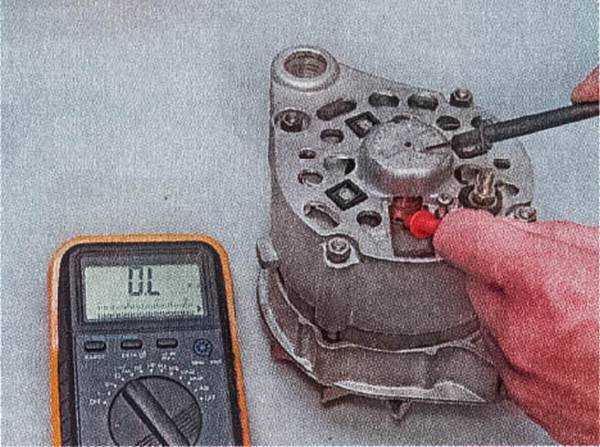
Разрешение на продажу
Что это означает в деталях?
Я согласен с тем, что Rohde & Schwarz GmbH & Co. KG и подразделение или дочерняя компания Rohde & Schwarz, упомянутые в выходных данных этого веб-сайта, могут связаться со мной по выбранному каналу (электронная или обычная почта) в маркетинговых и рекламных целях (например, информацию о специальных предложениях и акциях со скидками), связанных, помимо прочего, с продуктами и решениями в области тестирования и измерений, безопасной связи, мониторинга и тестирования сетей, вещания и СМИ, а также кибербезопасности.
Ваши права
Это заявление о согласии может быть отозвано в любое время путем отправки сообщения электронной почты с темой «Отменить подписку» на адрес [email protected]. Кроме того, в каждом отправленном электронном письме содержится ссылка для отказа от подписки на будущие рекламные объявления по электронной почте. Более подробная информация об использовании персональных данных и процедуре отзыва изложена в Заявлении о конфиденциальности.
Ваш запрос успешно отправлен. Мы свяжемся с Вами в скором времени.
Произошла ошибка, повторите попытку позже.
- {{{логин}}}
- Корзина
{{{выпадающее меню}}}
{{! ]]> }}Как проверить кварцевый генератор с помощью осциллографа
Иногда у нас возникают такие сомнения: когда мы наблюдаем форму сигнала вывода кварцевого генератора с помощью осциллографа, форма сигнала не видна или отображается форма сигнала осциллографа. Может ли осциллограф 200 МГц не измерять кварцевый генератор 10 МГц? Jotrin Electronics Limited решит эти сомнения для всех.Общие типы колебаний кристалла
Во-первых, давайте кратко представим кварцевый генератор. Кварцевый генератор можно условно разделить на две категории: пассивный кварцевый генератор и активный кварцевый генератор.1, что такое пассивный кварцевый генератор
Пассивный кварцевый генератор представляет собой неполярный электронный компонент, который требует тактовой схемы для генерации колебательного сигнала и не может генерировать сам себя.
Пассивные кварцевые резонаторы не имеют требований к напряжению, а уровень сигнала является переменным, то есть пассивный кварцевый генератор определяется схемой запуска.
Принцип работы пассивного кварцевого генератора следующий: электроды наносятся на обе стороны кварцевой кристаллической пластины, и на два электрода подается определенное напряжение.
Поскольку формируется пьезоэлектрический эффект кварца, естественно формируется напряжение, формируется синусоидальная форма волны.
Рисунок 1. Пассивный кварцевый генератор2, что такое активный кварцевый генератор
Генератор на активном кварце представляет собой полный генератор с транзистором и RC-компонентом, за исключением кварцевого кристалла.
Активный кварцевый генератор не требует внутреннего генератора, качество сигнала хорошее, стабильное, а метод подключения относительно прост и не требует сложных конфигурационных схем.
Рисунок 2 Активный кварцевый генератор
Анализ формы колебаний кристалла
Форма волны кварцевого генератора обычно представляет собой синусоидальную волну или прямоугольную волну. Когда форма выходного сигнала представляет собой прямоугольную волну, общий нарастающий фронт является крутым и содержит более высокочастотные сигналы.
Когда форма выходного сигнала представляет собой прямоугольную волну, общий нарастающий фронт является крутым и содержит более высокочастотные сигналы.
В это время необходимо убедиться, что тест пропускной способности достаточен.
Теоретическое значение полосы пропускания в два раза превышает частоту измеряемого сигнала, фактическая ширина полосы прямоугольных импульсов должна быть в 10 раз больше частоты измеряемого сигнала.
Помимо полосы пропускания, при тестировании кварцевого генератора Jotrin Electronics Limited напоминает всем, что следует обратить внимание на:
Кварцевый генератор чувствителен к емкостной нагрузке, а емкость зонда относительно велика, что эквивалентно очень большой нагрузке, подключенной параллельно в цепи кварцевого генератора, что легко приводит к остановке цепи вибрацией и получению правильных результатов измерения. .
Поэтому при выполнении теста кварца необходимо обеспечить достаточную полосу пропускания и небольшую входную емкость.
Правильный способ проверки кварцевого генератора с помощью осциллографа.
Прежде всего, давайте ответим на предыдущий вопрос. Мы определенно можем проверить форму сигнала 10-мегапиксельного кристалла с помощью 200-мегапиксельного осциллографа, но почему измеренная форма волны имеет форму, показанную на рисунке 3? Рис. 3. Искаженная кривая кристаллаЭто связано с тем, что во время теста датчик выбирает положение передачи ×1.
Пробник ZP1025S серии ZDS2000 имеет полосу пропускания 10 МГц на передаче ×1 и входную емкость 55 пФ ± 10 пФ, что вызывает искажение формы сигнала.
Настраиваем положение шестерни зонда на ×10. В настоящее время полоса пропускания пробника составляет 250 МГц, а входная емкость — 13 пФ ± 5 пФ. Давайте посмотрим на форму волны в это время.
Рис. 4. Правильная форма сигнала кристалла
Чтобы улучшить точность сигнала, вы также должны использовать заземляющую пружину, которая входит в стандартную комплектацию пробника, вместо заземления зажима типа «крокодил».
Наконец, Jotrin Electronics Limited напоминает всем, что для тестирования необходимо использовать осциллограф, более того, обращайте внимание не только на настройки осциллографа, но и на текущее положение шестерни датчика, разные шестерни соответствуют разным параметрам, право лучше!
Ярлык: кварцевый генератор, осциллограф
Предыдущая: Lite-On Technology Выбрана в качестве члена DJSI 2012 года два года подряд, признана лидером сектора электронных компонентов и усилителей; Оборудование
Генератор для тестирования аудио
Генератор для тестирования аудио| Elliott Sound Products | Проект 22 |
© 1999, Rod Elliott — ESP
Обновлено в декабре 2019 г.
Введение
В качестве испытательного оборудования аудио генератор должен считаться незаменимым для всех, кто работает с Hi-Fi оборудованием. Вместе с звуковым милливольтметром (как описано в Проекте 16), а еще лучше, если у вас есть доступ к осциллографу, вы сможете сделать правильные измерения всего, от предусилителей, каскадов выравнивания RIAA (для виниловых дисков), регуляторов тембра, кроссовера. сетях и т. д. На сайте ESP есть несколько версий синусоидальных генераторов, от самых простых до самых сложных, причем последние имеют исчезающе малые искажения.
Вместе с звуковым милливольтметром (как описано в Проекте 16), а еще лучше, если у вас есть доступ к осциллографу, вы сможете сделать правильные измерения всего, от предусилителей, каскадов выравнивания RIAA (для виниловых дисков), регуляторов тембра, кроссовера. сетях и т. д. На сайте ESP есть несколько версий синусоидальных генераторов, от самых простых до самых сложных, причем последние имеют исчезающе малые искажения.
У меня их несколько, и без них я не смог бы проверить ни одну из своих схем.
Прежде чем приступить к этому проекту, ознакомьтесь со статьей о методах генерации синусоиды. Здесь содержится много дополнительной информации — гораздо больше, чем в большинстве других материалов, которые вы найдете в Интернете. Многие из показанных примеров были построены и протестированы, а другие были смоделированы, чтобы убедиться, что они работают так, как заявлено.
Альтернативой, на которую стоит обратить внимание, является Project 86. Печатные платы доступны и не требуют труднодоступных деталей.
Особенности конструкции
Обычно, когда я что-то проектирую, я стараюсь держаться подальше от труднодоступных частей, потому что, если мне их трудно достать, то, вероятно, они будут намного сложнее для многих моих читателей. Это создает проблему для этого проекта, потому что одним из основных элементов является довольно малоизвестный термистор, который сейчас невозможно получить ни у одного известного мне поставщика. Термистор идеально подходит для использования в цепи стабилизации усиления, и поскольку это абсолютное требование для синусоидального генератора, его отсутствие представляет некоторую проблему.
В результате я показываю два разных способа достижения (более или менее) одинаковой производительности. Из них стабилизированный термистором тип больше невозможен, поэтому использование стабилизации амплитуды лампы является единственным жизнеспособным вариантом. В предпочтительном варианте (по умолчанию) используется стабилизированная схема лампы. Имейте в виду, что маленькие лампы накаливания уменьшились в количестве и подорожали, потому что потребность в них уменьшилась. Термисторная стабилизация включена, потому что найдется несколько человек, которые припрятали подходящий термистор или нашли его в старом генераторе.
Термисторная стабилизация включена, потому что найдется несколько человек, которые припрятали подходящий термистор или нашли его в старом генераторе.
Как и в случае аудио милливольтметра (Проект 16), который является естественным компаньоном для генератора, невозможно использовать стандартный операционный усилитель для генератора из-за необходимой частотной характеристики. В этой конструкции используется вариант дискретного операционного усилителя с использованием обычных биполярных транзисторов. Поскольку он имеет высокое усиление без обратной связи, но работает с коэффициентом усиления, равным трем, имеется много обратной связи, поэтому искажения намного ниже, чем вы можете ожидать.
Обратите внимание, что калибровка генератора никогда не бывает легкой, если у вас нет доступа к частотомеру.
Основные принципы
Генератор — это просто усилитель, положительная обратная связь которого больше, чем отрицательная, в результате чего сигнал многократно усиливается (одним и тем же усилителем) до тех пор, пока выходной сигнал не сможет увеличиваться дальше.
Обычно это приводит к прямоугольной волне, если частота колебаний достаточно низка по сравнению с полосой пропускания усилителя. Есть несколько вещей, которые необходимо сделать, чтобы создать пригодный для использования звуковой синусоидальный генератор:
- Частота должна быть определена с помощью подходящего фильтра или фазовращателя, чтобы на выходе была известная частота
- Усиление должно быть стабилизировано точно до того значения, которое будет поддерживать колебание, не затухая и не превращаясь в прямоугольную волну (или просто искажая)
- Частотная характеристика усилителя должна быть значительно больше, чем самая высокая частота, которую необходимо генерировать, чтобы обеспечить стабильность амплитуды на всех частотах
- Выходное сопротивление должно быть достаточно низким, чтобы гарантировать отсутствие значительной нагрузки от входных цепей любой ожидаемой нагрузки
- Выходной аттенюатор необходим, чтобы можно было предварительно установить определенный уровень, предпочтительно без необходимости его измерения перед использованием
- В идеале также должен быть предусмотрен выходной прямоугольный сигнал — это действительно полезно, только если у пользователя есть доступ к осциллографу
Выбор схемы фильтра обсуждается ниже, как и процесс стабилизации.
Представленная конструкция обеспечивает синусоидальные сигналы с искажением менее 0,1% в диапазоне частот от 15 Гц до 150 кГц в четырех перекрывающихся диапазонах. Также показан дополнительный генератор прямоугольных импульсов, который может быть включен, если он вам нужен.
Генератор предназначен для работы от блока питания переменного тока, описанного в Проекте 05 (или Проекте 05-Мини), поскольку он прост и безопасен. Уровень выходного сигнала регулируется с шагом 20 дБ, от максимального +10 дБВ до -50 дБВ в 4 диапазонах, как показано в таблице 1, с регулируемым регулятором для включения любого желаемого напряжения от 0 В до максимального.
| Диапазон в дБ | Напряжение (СКЗ) | Диапазон | Lower Frequency | Upper Frequency | |
| -50 | 3.16 mV | 1 | 15 Hz | 160 Hz | |
| -30 | 31. 6 mV 6 mV | 2 | 150 Hz | 1,6 кГц | |
| -10 | 316 МВ | 3 | 1,5 кГц | 16 кх.0178 | 160 кГц |
В таблице 2 показаны доступные частотные диапазоны, которых обычно достаточно для охвата подавляющего большинства возможных приложений. При необходимости его легко изменить, используя другие номиналы конденсаторов.
Типы осцилляторов
Существует множество различных типов осцилляторов, но почти повсеместно используемый для работы со звуком — это Wien Bridge (также неправильно пишется как «Wein Bridge»). Это выбрано из-за его стабильности, относительно низкого уровня искажений и простоты настройки. Базовая схема схемы моста Вина показана на рисунке 1.9.0003
Мост на самом деле не является фильтром, как можно было бы ожидать, а преимущественно сетью с фазовым сдвигом. Другой способ взглянуть на это как на очень простой фильтр верхних частот, за которым следует столь же простой фильтр нижних частот. Хотя у него есть полосовой отклик, схема настройки имеет очень низкую добротность и мало что делает для ослабления гармоник.
Другой способ взглянуть на это как на очень простой фильтр верхних частот, за которым следует столь же простой фильтр нижних частот. Хотя у него есть полосовой отклик, схема настройки имеет очень низкую добротность и мало что делает для ослабления гармоник.
Рис. 1. Базовая схема моста Вены
Базовая схема выше показывает мост Вина и операционный усилитель. R1, R2, C1 и C2 определяют частоту, и во всех случаях R1=R2 и C1=C2. р fb1 и R fb2 определяют усиление. В идеальной системе коэффициент усиления должен быть ровно 3, но обычно он должен быть выше, чтобы обеспечить надежную генерацию, а цепь обратной связи требует некоторой формы стабилизации амплитуды. Ниже показаны частотная и фазовая характеристики моста Вина на основе конденсаторов 100 нФ и резисторов 10 кОм. Как и ожидалось, частота составляет 159 Гц (см. формулу для частоты ниже).
Рис. 1A. Частотная и фазовая характеристики моста Вина
Хотя амплитудная характеристика четко не определена, фазовая характеристика такова, что колебания могут возникать только на одной частоте, где фазовый сдвиг равен точно 0°. Это обеспечивает положительную обратную связь вокруг усилителя, и схема будет колебаться. В схеме, показанной на рис. 2, R1 = R2 и C1 = C2. Частота колебаний (f o ) для нижнего диапазона составляет …
Это обеспечивает положительную обратную связь вокруг усилителя, и схема будет колебаться. В схеме, показанной на рис. 2, R1 = R2 и C1 = C2. Частота колебаний (f o ) для нижнего диапазона составляет …
f o = 1 / ( 2π × R × C ) … где R — два последовательно соединенных потенциометра по 10 кОм с двумя резисторами по 1 кОм, а C — два конденсатора по 1 мкФ
f o = 1 / (2π × 11k × 1µ) = 14,4 Гц (максимальное сопротивление)
f o = 1 / (2π × 1k × 1µ) = 159 Гц (минимальное сопротивление)
Другие диапазоны просто кратны указанным выше, и, как видно, это очень близко к указанной выше спецификации. Поскольку максимальная необходимая емкость составляет 1 мкФ (остальные — 100 нФ, 10 нФ и 1 нФ), следует использовать конденсаторы из полиэстера.
Как отмечалось выше, R fb1 и R fb2 должны быть тщательно подобраны, чтобы обеспечить коэффициент усиления ровно 3 (потери в фазосдвигающей цепи). Поскольку в реальной жизни это невозможно (из-за допусков компонентов и других проблем), необходима стабилизация амплитуды, чтобы обеспечить автоматическую коррекцию усиления. Подробнее на эту тему ниже.
Поскольку в реальной жизни это невозможно (из-за допусков компонентов и других проблем), необходима стабилизация амплитуды, чтобы обеспечить автоматическую коррекцию усиления. Подробнее на эту тему ниже.
Требуется некоторая осторожность, чтобы свести к минимуму паразитную емкость, так как паразитная емкость 100 пФ создаст 10-процентную погрешность в самом высоком частотном диапазоне. Никаких особых мер предосторожности не требуется, но помогает максимально короткая длина всех выводов, и не пытайтесь сделать переключение частотного диапазона действительно аккуратным (со всеми хорошо расположенными колпачками), так как это обычно добавляет дополнительную паразитную емкость.
Цепь стабилизации амплитуды
Это должно быть очень просто, но, к сожалению, это не так. STC, ITT (и различные другие), используемые для изготовления термистора NTC (отрицательный температурный коэффициент), и RA53/4 (или R53/4), были специально предназначен для этой цели . Я больше не могу найти никого, кто поставляет эту деталь. Устройство представляет собой (было!) тип стеклянных шариков с прямым нагревом, время отклика которого достаточно мало, чтобы его можно было использовать, но не настолько быстро, чтобы вызывать низкочастотные искажения. Это конкретное устройство использовалось в сотнях конструкций звуковых генераторов (и миллионах генераторов) на протяжении многих лет, но теперь нам нужно использовать что-то другое.
Устройство представляет собой (было!) тип стеклянных шариков с прямым нагревом, время отклика которого достаточно мало, чтобы его можно было использовать, но не настолько быстро, чтобы вызывать низкочастотные искажения. Это конкретное устройство использовалось в сотнях конструкций звуковых генераторов (и миллионах генераторов) на протяжении многих лет, но теперь нам нужно использовать что-то другое.
RA53 Термистор (5 кОм при 20°C)
Если вам случится найти термисторы, которые выглядят так, то (и только тогда) вы сможете построить схему, показанную на рис. 7. Существует множество различных термисторов, доступных почти у всех поставщиков по всему миру, но только этого типа могут быть используется для стабилизации амплитуды генератора. Большинство «обычных» миниатюрных термисторов предназначены для измерения температуры и не подходят. У меня есть бесчисленное количество фотографий маленьких термисторов, присланных людьми, желающими узнать, будут ли они работать, и ответ — 9. 0526 всегда «нет».
0526 всегда «нет».
Существует ряд возможностей стабилизации амплитуды, описанных ниже (от лучшего к худшему) …
- Термистор — Термисторы RA53 или R53 NTC недоступны, как и RA54. В настоящее время нет подходящих термисторов для это приложение.
- Лампа малой мощности — Если можно найти подходящую маленькую лампу, она работает как термистор PTC. Это одна из предлагаемых возможностей, и она работает. довольно хорошо. Нить накала лампы имеет положительный температурный коэффициент, но требует большей мощности, чем терморезистор. Это используется вместо 9 рублей0017 фб2 . Ламповая стабилизация использовалась в первом звуковом генераторе, созданном Hewlett-Packard.
- LDR — Светозависимый резистор имеет очень высокий предел напряжения до искажения и может давать очень хорошие результаты. Хотя это требует большего
дополнительные схемы, кроме термистора или лампы, результат может стоить затраченных усилий. LDR можно использовать как R fb1 или R fb2 , но
его удобнее использовать для R fb2 — схема проще, а напряжение на приборе минимизировано.

- FET — полевой транзистор может работать достаточно хорошо в качестве резистора, управляемого напряжением, но имеет ограниченное пиковое напряжение, поэтому уровень должно поддерживаться (хорошо) ниже 100 мВ, если искажения должны оставаться в приемлемых пределах. Это едва ли приемлемо для выходного сигнала этого генератора. полевой транзистор цепь была рассмотрена и отброшена.
- VCA — Доступен ряд усилителей, управляемых напряжением, но сложность схемы, частотный диапазон и ограниченное максимальное напряжение делают большинство из них непривлекательны для простой схемы.
- Аналоговый умножитель — это особый класс VCA, и хотя что-то вроде AD633 может работать хорошо, это дорогие микросхемы. Это не
общий подход — действительно, я только недавно (декабрь 2019 г.) узнал о единственном примере , который я когда-либо видел (разработанный BBC EP14/1), в котором используется аналоговый множитель. Там
было несколько попыток использовать усилители с «крутизной» (он же OTA — Operational Transconductance Amplifier, например, LM13600 или аналогичный), но результаты неутешительны.
 в лучшем случае (что-то вроде преуменьшения), и сейчас они все равно устарели.
в лучшем случае (что-то вроде преуменьшения), и сейчас они все равно устарели.
Поскольку термистор NTC (отрицательный температурный коэффициент) RA53/4 (или R53/4) стоил намного больше 30 австралийских долларов, когда вы могли его в последний раз получить, этот вариант, к сожалению, исключен для конструкторов — доступность любого подходящего термистора теперь равна нулю. Обратите внимание, что любой термистор, который вы можете получить, не подходит, если он не имеет сверхминиатюрной бусины в стеклянной вакуумной трубке, как показано на фотографии выше. Я получил очень много писем с вопросами о том или ином термисторе, и ни один даже близко не подошли.
Единственным реальным вариантом является использование лампы — не идеальный вариант, но они работают и очень хорошо подходят для этой цели. Лампа доставляет неудобства из-за того, что ей нужна дополнительная мощность, но такова жизнь. Имейте в виду, что когда вы используете лампу, земля (земля) должна быть абсолютно твердой. Вы не можете использовать резисторы и конденсаторы для «разделения» питания, потому что «упругое» заземление вызывает неконтролируемый скачок амплитуды, независимо от используемой лампы. Ламповая стабилизация использовалась в первом коммерчески доступном синусоидальном генераторе Hewlett Packard и во многих последующих версиях.
Вы не можете использовать резисторы и конденсаторы для «разделения» питания, потому что «упругое» заземление вызывает неконтролируемый скачок амплитуды, независимо от используемой лампы. Ламповая стабилизация использовалась в первом коммерчески доступном синусоидальном генераторе Hewlett Packard и во многих последующих версиях.
Термистор NTC работает по довольно простому методу уменьшения своего сопротивления по мере увеличения уровня сигнала. Поскольку он расположен на пути обратной связи (как R fb1 ), это увеличивает величину применяемой обратной связи, тем самым уменьшая коэффициент усиления. Если коэффициент усиления падает, сопротивление термистора снова увеличивается (меньше доступное напряжение, меньше ток, а значит, меньший нагрев шарика термистора). Это, естественно, приводит к тому, что коэффициент усиления снова возрастает.
Лампа (имеющая ПТК — положительный температурный коэффициент сопротивления), требует перекомпоновки цепи обратной связи, поэтому будет выполнять ту же функцию. Стабилизатор лампы подключен как Rfb2. Чтобы дать вам представление об изменении сопротивления, необходимом для поддержания колебаний на заданном уровне, значение R fb2 необходимо изменить менее чем на 0,1 Ом. Если вы посмотрите на рисунок 3, то увидите, что лампа работает в очень небольшом диапазоне.
Стабилизатор лампы подключен как Rfb2. Чтобы дать вам представление об изменении сопротивления, необходимом для поддержания колебаний на заданном уровне, значение R fb2 необходимо изменить менее чем на 0,1 Ом. Если вы посмотрите на рисунок 3, то увидите, что лампа работает в очень небольшом диапазоне.
Одной из раздражающих особенностей термисторной (или ламповой) стабилизации является то, что выходное напряжение «прыгает» всякий раз, когда изменяется частота. К этому можно привыкнуть, и в конечном итоге это того стоит из-за низкого уровня искажений. Этот отскок также будет заметен для большинства методов стабилизации, включая версии FET или LDR. Повышение скорости для устранения дребезга вызовет неприемлемое увеличение низкочастотных искажений. Существует много «синтезированных» генераторов синусоидальных колебаний (у меня тоже есть один из них), и хотя они подходят для проведения быстрых тестов, искажения слишком велики, чтобы их можно было использовать для серьезных измерений. Любой генератор цифровых сигналов, использующий менее 14 бит, бесполезен для измерений звука.
Любой генератор цифровых сигналов, использующий менее 14 бит, бесполезен для измерений звука.
Как бы то ни было, основная причина скачков амплитуды связана с небольшими ошибками отслеживания в потенциометре (или переменном конденсаторе), используемом для установки частоты. Когда потенциометр поворачивается, два сопротивления не остаются точно равными — это нарушает коэффициент усиления схемы, и возникает скачок, поскольку цепь стабилизации компенсирует изменение. Изменение одного резистора моста Вина менее чем на 0,1 % означает, что схема стабилизации должна выполнить компенсацию усиления. Я порекомендовал вам приобрести несколько двойных потенциометров (они никогда не пропадут даром, потому что полезны во многих проектах) и выбрать тот, который показывает хорошее отслеживание между двумя элементами сопротивления. Это сводит к минимуму скачки амплитуды.
Одним из наиболее важных аспектов схемы стабилизации является то, что она должна быть достаточно медленной, чтобы предотвратить изменение формы низкочастотных сигналов.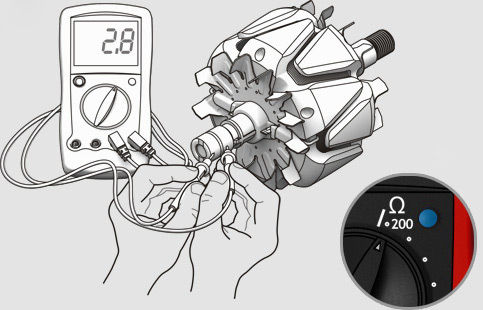 Это приведет к значительным искажениям на низких частотах, и именно большое время отклика является причиной дребезга сигнала и низкого искажения .
Это приведет к значительным искажениям на низких частотах, и именно большое время отклика является причиной дребезга сигнала и низкого искажения .
Мостовой осциллятор Вина с ламповой стабилизацией
Сама схема генератора остается неизменной для всех вариантов (кроме цепи обратной связи), поскольку после того, как будет найдена подходящая конструкция, нет реальной необходимости ее менять. К сожалению, использование батарей не рекомендуется из-за потребляемого тока выходного каскада класса AB, поэтому необходим источник питания переменного тока. BC549а транзисторы BC559 должны иметь суффикс «C» (например, BC549C) для максимального усиления и наименьшего искажения.
На рис. 2 показан сам генератор со стабилизатором лампы. Переключение частотного диапазона осуществляется с помощью 4-позиционного 2-полюсного поворотного переключателя, а конденсаторы должны быть подключены непосредственно к переключателю, чтобы свести к минимуму паразитную емкость. Конденсатор между базой и коллектором Q2 (обозначенный как «см. текст») может понадобиться или не понадобиться, в зависимости от вашей схемы и используемых транзисторов. Если усилитель колеблется на какой-то высокой частоте (обычно выше 1 МГц), добавьте дополнительный конденсатор. Обычно это будет всего несколько пФ — где-то между 2 пФ и 10 пФ должно быть достаточно.
текст») может понадобиться или не понадобиться, в зависимости от вашей схемы и используемых транзисторов. Если усилитель колеблется на какой-то высокой частоте (обычно выше 1 МГц), добавьте дополнительный конденсатор. Обычно это будет всего несколько пФ — где-то между 2 пФ и 10 пФ должно быть достаточно.
Рис. 2. Мостовой осциллятор Вина со стабилизацией лампой
Схема представляет собой маломощную версию простого усилителя мощности и легко обеспечивает необходимое среднеквадратичное значение 3,16 В при питании ±12 В. Пиковая амплитуда составляет около ±4,5 В, а для управления делителем выходного напряжения используется простой буфер эмиттерного повторителя (см. ниже информацию о контроле уровня, буфере и выходном аттенюаторе). Установите VR2 так, чтобы выходное напряжение составляло 3,16 В RMS или другое напряжение, подходящее для ваших целей. Имейте в виду, что диапазон довольно ограничен, и 3,16 В были выбраны, потому что это удобно (это на 10 дБ выше 1 В или 0 дБВ).
Ток в выходном каскаде и буфере довольно высок — 8 мА, а небольшой радиатор — хорошая идея для выходных устройств (имеющих эмиттерные резисторы 33 Ом). Каждый из них будет рассеивать около 100 мВт при нормальных условиях работы с питанием ±12 В. Точно так же радиаторы могут использоваться на стабилизаторах питания (обычно они не нужны при питании нескольких обычных операционных усилителей). Показанные диоды 1N4001 или аналогичные. Все резисторы 1/4 Вт с допуском 1%, металлическая пленка, а для VR2 (переменный резистор 500 Ом) рекомендуется многооборотный подстроечный резистор.
Несмотря на то, что усилитель выглядит довольно просто, его характеристики на удивление хороши. Его, безусловно, можно улучшить, но на самом деле в этом нет особого смысла, потому что он вполне способен к искажению менее 0,01% на любой частоте до ~ 50 кГц, а отклик простирается от менее 10 Гц до более 1 МГц. В то время как большинство операционных усилителей превзойдут схему по искажениям, немногие (ну, на самом деле ни один) не могут управлять схемой обратной связи с низким импедансом и , обеспечивающей расширенную частотную характеристику.
Рис. 3. Типовые характеристики лампы 12 В/50 мА
На рис. 3 показан средний измеренный отклик 4 типичных ламп «Зерна пшеницы» 12 В, 50 мА (использованных для прототипа). Номинальное сопротивление при полном напряжении составляет 240 Ом. Результатом является нелинейное сопротивление, которое увеличивается с увеличением тока (положительный температурный коэффициент). Это то, что нам нужно, но, как видно, сопротивление довольно низкое, и полезный отклик достигается только при токе выше 6 мА (или при напряжении не менее 10% от номинального). Как правило, при напряжении 1,05 В на лампе и последовательном резисторе (выход 3,16 В) сопротивление лампы будет порядка 60 Ом или около того, добавьте последовательно резистор на 47 Ом, что даст в сумме 107 Ом. Так как сопротивление обратной связи должно быть вдвое больше этого значения, потенциометр будет установлен на 214 — 47 = 167 Ом. Все это очень низкие импедансы, и по этой причине выходной каскад должен обеспечивать больший ток, чем обычно.
Существует довольно много разных ламп, которые можно использовать, но если заменить лампу на что-то отличное от той, которую использовал я, вам придется изменить значение VR2. По какой-то причине американские производители ИС, которые публикуют примечания по применению, кажется, думают, что все не только знают, что такое лампа #327, но и могут легко ее получить. В примечаниях по применению эта загадочная лампа 327 упоминается как некий (второстепенный) святой Грааль. Если вы используете аналогичную лампу, увеличьте значение VR2 — около 1k должно быть нормально.
Кажется, что № 327 легко доступен в США, но в других местах? Выясняется, что это лампа на 28 В, рассчитанная на 40 мА или около того (на этой основе 1,12 Вт). При полном напряжении нить накала будет иметь сопротивление 700 Ом. Хотя лампу № 327 можно приобрести за пределами США, они не являются легкодоступными, но все лампы с аналогичными характеристиками будут работать одинаково. В примечаниях по применению, как правило, не указывается, что можно использовать много различных типов ламп, и они не содержат подробностей, чтобы конструктору было легче выбрать что-то подходящее.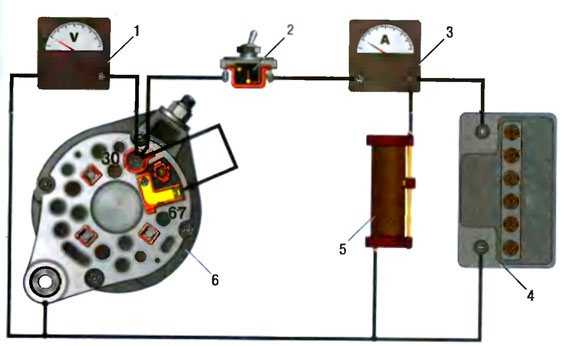
Вам нужно будет поэкспериментировать с лампой. Они не являются прецизионными приборами, и даже лампы одного типа и из одной партии могут отличаться. Некоторые конструкторы (в том числе и я) обнаружили, что одна лампа из партии практически бесполезна, а другая отлично работает. В идеале нить накала лампы , а не , будет использовать какие-либо «дополнительные» поддерживающие провода, поскольку они могут вызывать колебания амплитуды. (Моя благодарность читателю, который обнаружил это и дал мне знать.)
Стоит отметить, что с заменой стольких ламп накаливания на светодиоды (как для подсветки циферблата, так и для индикаторов) количество подходящих ламп, которые можно приобрести, уменьшается. Вполне вероятно, что когда-нибудь в будущем вы вообще не сможете найти много пригодных для использования типов. Когда (или если) это произойдет, создание аналоговых аудиогенераторов может стать намного сложнее. Важно отметить, что R3 (47 Ом), возможно, потребуется отрегулировать, чтобы получить оптимальное напряжение на лампе. Если напряжение ниже примерно 10 % от номинального напряжения, амплитуда может быть нестабильной, отказываясь устанавливаться на расчетном значении.
Если напряжение ниже примерно 10 % от номинального напряжения, амплитуда может быть нестабильной, отказываясь устанавливаться на расчетном значении.
Регулятор уровня и аттенюатор
На рис. 4 показана схема регулятора уровня, буфера и аттенюатора. Буферный каскад используется для обеспечения низкого импеданса аттенюатора, независимо от настройки потенциометра. Эта аранжировка не такая элегантная, как некоторые другие, которые я видел, но вполне приемлемая и вносит небольшие искажения. Потери, вносимые на этом этапе, составляют около 0,05 дБ, что можно считать незначительным.
Рис. 4. Регулятор уровня и аттенюатор
Регулятор уровня представляет собой односекционный линейный потенциометр, и, как показано, аттенюатор обеспечивает достаточно постоянное выходное сопротивление 560 Ом при всех выходных настройках. При желании выход можно откалибровать в вольтах с диапазонами 3 В, 300 мВ, 30 мВ и 3 мВ. Точность аттенюатора очень хорошая, при условии, что для всех диапазонов используются резисторы 1%.
Транзистор BC559 может выиграть от небольшого радиатора, поскольку он работает при токе около 12 мА, поэтому рассеиваемая мощность составляет 140 мВт. Характеристики искажения можно улучшить, если R3 заменить стоком тока 15 мА (показан на вставке), что снижает (теоретическое) искажение примерно с 0,02% до 0,005%. Хотя это стоящее улучшение, оно, вероятно, не стоит затраченных усилий.
В идеале электролитические конденсаторы должны быть с низкой утечкой и могут быть с низким напряжением. Вход берется непосредственно с выхода генератора через конденсатор, который включен для устранения небольшого постоянного напряжения, которое в противном случае было бы на потенциометре 10k. Постоянный ток делает потенциометр шумным, но с разделительным конденсатором (C7 на рис. 2) все должно быть в порядке.
Генератор прямоугольных импульсов
Существует множество способов создания выходного сигнала прямоугольной формы, но, безусловно, самым простым является использование триггерного инвертора Шмитта Hex CMOS. Они быстрые, а с параллельными выходами обеспечат достаточный импульс, чтобы гарантировать, что время нарастания и спада действительно очень короткое.
Они быстрые, а с параллельными выходами обеспечат достаточный импульс, чтобы гарантировать, что время нарастания и спада действительно очень короткое.
Очень важно, чтобы вы приобрели версию шестигранника Шмитта 4584 или 74C14, потому что, если вы используете 74HC14, источник питания 12 В мгновенно уничтожит его. Также важно использовать переключение, как показано на рисунке, потому что, если преобразователь прямоугольных импульсов остается включенным все время, он будет вводить пики переключения в синусоиду, что серьезно ухудшит показатель искажения.
Рис. 5. Дополнительный прямоугольный преобразователь
Выход этой схемы находится в диапазоне от 0 В до +12 В и подается на потенциометр уровня 10 кОм с помощью резистора 10 кОм. Это снижает уровень до 6 В PP, что равно 3 В RMS. Входная цепь предназначена для обеспечения того, чтобы вход Шмитта питался от напряжения питания 1/2 (6 В), поэтому приложенный переменный ток будет равномерно колебаться вокруг этой точки и создавать симметричную прямоугольную волну.
Вид на микросхему сверху, точка указывает на контакт 1. Для тех, кто предпочитает традиционную схему, это также показано (оба идентичны). Используйте чертеж, с которым вы лучше всего знакомы — графическое представление ИС упрощает определение расположения перемычек, если вы используете Veroboard. Убедитесь, что C2 физически установлен как можно ближе к микросхеме.
Переключатель двухполюсный, двухпозиционный (DPDT) — одинаково подходят ползунковый переключатель или мини-тумблер. Как (надеюсь) очевидно, эта схема проходит между генератором и регулятором уровня и буфером на Рисунке 4.
Строительство и калибровка
Конструкция не слишком критична, но не забудьте про радиаторы для выходных транзисторов генератора и буферного каскада (а также транзистор стока тока, если вы используете эту опцию). Радиатор нужен транзистору с эмиттерным резистором 47 Ом, если вы не уверены. Из-за простоты схемы она не должна вызывать затруднений при построении. Вам нужен блок питания, и P05-Mini идеально подходит. Его можно использовать с настенным трансформатором на 16 В переменного тока, что устраняет необходимость в сетевой проводке.
Его можно использовать с настенным трансформатором на 16 В переменного тока, что устраняет необходимость в сетевой проводке.
Единственная сложная часть — это набор частоты. Есть несколько способов сделать это, и самый простой — воспроизвести масштаб, показанный ниже, и наклеить его на диск из алюминия или стекловолокна (или старый компакт-диск — вам нужно будет изменить размер либо компакт-диска, либо изображения) . Затем вам нужно прикрепить подходящую ручку в центре, используя эпоксидный клей или маленькие винты сзади. «Стрелка» может быть настолько простой или сложной, насколько вам нравится — в моем случае используется небольшой кусочек акрила (Perspex) с линией, нанесенной сзади, поддерживаемой чуть выше циферблата. Цифра 6 предназначена для указателя на правая стрелочная сторона циферблата, а рисунок 6А для указателя на левой стрелочной стороне циферблата.
Рисунок 6. Регулятор частоты
Рисунок 6A. Набор альтернативной частоты
Обратите внимание, что шкала частоты движется назад, так что потенциометр будет подключен «нормально» с минимальным сопротивлением в крайнем положении против часовой стрелки. Поскольку минимальное сопротивление соответствует максимальной частоте, все работает так, как должно. Ожидается, что указатель будет находиться с правой стороны шкалы, в противном случае надпись будет перевернутой (или вертикальной) для желаемой частоты.
Поскольку минимальное сопротивление соответствует максимальной частоте, все работает так, как должно. Ожидается, что указатель будет находиться с правой стороны шкалы, в противном случае надпись будет перевернутой (или вертикальной) для желаемой частоты.
К сожалению, изображение, отсканированное с моего устройства, было довольно тощим, поэтому мне пришлось сделать репродукцию. Это тоже не идеально, но все равно будет выглядеть лучше, чем ручная надпись. Показанное изображение довольно хорошее, но если вы хотите улучшить его, вам придется сделать это самостоятельно. Два немаркированных указателя должны совпадать с пределами перемещения горшка, поэтому, если у вас нет другого метода калибровки, это должно привести вас к цели. Однако …
Калибровка
Следующим шагом является калибровка. Если у вас есть доступ к частотомеру, то у вас нет проблем, но без него все, что вы можете сделать, это надеяться на лучшее от одного диапазона к другому, откалибровав на слух от сети (используя небольшой трансформатор для генерации подходящее напряжение) или просто используйте маркеры хода потенциометра на циферблате.
Если у вас есть трансформатор на 12 В, подключите один вторичный выход к точке заземления генератора, а другой подключите через резистор 4,7 кОм к выходу. Установите выходной сигнал в диапазоне 3 В или +10 дБ, но не меняйте уровень. Установите частотный диапазон на 15 Гц, а переменный регулятор на 100 Гц (или 120 Гц, если вы находитесь в США или где-либо еще, где используется 60 Гц).
Используя наушники, вы должны слышать тихий гул частотой 50 (или 60) Гц. Теперь увеличьте регулятор уровня генератора, и должен быть слышен второй тон. Медленно настраивайте регулятор частоты, пока два тона не будут «настроены», после чего вы должны услышать 50/60 Гц и их вторую гармонику. Уровень должен быть стабильным — вы услышите «биения» сигнала, когда вы слегка перемещаете регулятор частоты вверх или вниз.
С помощью этого метода можно настроить с точностью до 0,1%. Как только идеальная вторая гармоника найдена, вам нужно вращать ручку на валу потенциометра, не перемещая вал, пока указатель не окажется точно на отметке 100 Гц (или 120 Гц) на циферблате.
Термисторная стабилизация Версия
Это включено исключительно для полноты или на тот случай, если у кого-то случайно окажется термистор R53, RA53, RA54 и т. д., которому нужен дом. Стабилизированный термистором блок очень похож на ламповую стабилизированную версию выше, но можно ожидать, что он будет иметь лучшие показатели искажения на низких частотах. Отскок амплитуды термистора больше, потому что он имеет более длинную тепловую постоянную времени, но это способствует меньшему искажению.
Рис. 7. Цепь термисторной стабилизации
Как видно, она очень похожа на предыдущую схему, но сопротивление обратной связи выше. Это также поможет снизить искажения схемы, но, как я уже говорил ранее, термистор практически невозможно достать. Раньше это рекламировалось в Farnell Components (теперь Element14), но больше нет. То же самое с RS Components и любым другим поставщиком, на которого я смотрел. Следует признать, что эти термисторы доступны только случайно.
Еще в 1999 году читатель прислал мне некоторую информацию, в том числе номер детали от RS Components. Element14 также использовал RA54 (вам не нужно знать цену). К сожалению, оба поставщика отказались от термисторов RA53 и RA54, и у них нет эквивалентов. Единственным приемлемым вариантом сейчас является использование лампы.
Основной индекс Указатель проектов
Уведомление об авторских правах. Эта статья, включая, помимо прочего, весь текст и диаграммы, является интеллектуальной собственностью Рода Эллиотта и © 1999. Воспроизведение или повторная публикация любыми средствами, будь то электронными, механическими или электромеханическими, строго запрещены законами о международном авторском праве. Автор (Род Эллиотт) предоставляет читателю право использовать эту информацию только в личных целях, а также разрешает сделать одну (1) копию для справки при создании проекта. Коммерческое использование запрещено без письменного разрешения Рода Эллиотта. |
Журнал изменений: последнее обновление 01 ноября 1999./ 12 апреля 2010 г. — удалены ссылки на поставщиков термисторов./ Октябрь 2019 г. — Добавлен текущий сток на рис. 4, незначительные дополнения./ Декабрь 2019 г. — Незначительное обновление изображений и текста.
Тестовый осциллятор в Logic Pro
Искать в этом руководстве
Руководство пользователя Logic Pro
- Добро пожаловать
- Что нового в Logic Pro 10.7.3
- Что нового в Logic Pro 10.7
- Что нового в Logic Pro 10.6
- Что нового в Logic Pro 10.5
- Что нового в Logic Pro 10.4
- Что нового в Logic Pro 10.
 3
3 - Что нового в Logic Pro 10.3
- Что нового в Logic Pro 10.0
- Введение в Логик Про
- Обзор рабочего процесса
- Главное окно Логик Про
- Проекты
- Воспроизведение и навигация
- Темп, тональность и тактовый размер
- Аудиодорожки
- Треки виртуальных инструментов
- Элементы управления заголовком дорожки
- Патчи
- Расположение регионов
- Редактор пианоролла
- Редактор аудиодорожек
- Барабанщик
- Интеллектуальное управление
- Живые петли
- Смешивание
- Яблочные петли
- Умный темп
- Обмен
- Что такое Логик Про?
- Интерфейс главного окна
- Интерфейс области дорожек
- Интерфейс библиотеки
- Интерфейс инспектора
- Интерфейс микшера
- Интерфейс смарт-управления
- Интерфейс редактора аудиодорожек
- Интерфейс редактора Piano Roll
- Интерфейс редактора ударных
- Интерфейс редактора партитур
- Интерфейс пошагового редактора
- Интерфейс редактора аудиофайлов
- Интерфейс заметок проекта
- Интерфейс отслеживания заметок
- Интерфейс списка событий
- Интерфейс списка маркеров
- Интерфейс списка темпов
- Интерфейс списка подписей
- Интерфейс браузера лупов
- Интерфейс аудио браузера проекта
- Интерфейс браузера всех файлов
- Основы проекта Logic Pro
- Открывать и закрывать окна
- Перемещение и изменение размера окон
- Увеличить окна
- Масштабирование окон плагинов
- Перемещение по уровням отображения
- Управление окнами с помощью режимов Catch
- Отношения между окнами управления
- Создание, вызов и переключение наборов экранов
- Защита, копирование, переименование и удаление наборов экранов
- Импорт скринсетов
- Вернуться к сохраненным скринсетам
- Обзор инструментов
- Назначить инструменты
- Общие инструменты
- Используйте полный набор функций Logic Pro
- Отменить и повторить изменения
- Управление содержимым Logic Pro
- Как получить помощь
- Обзор
- Обзор аудиоустройств
- Подключить микрофон
- Подключить электроинструмент
- Подключить аудиоинтерфейс
- Подключить динамики
- Настройка подключенного аудиоустройства
- Настройка устройств Apogee и Euphonix
- Обзор MIDI-устройств
- Подключите музыкальную USB-клавиатуру
- Подключайте MIDI-клавиатуры и модули
- О многоканальных MIDI-устройствах
- Остановить локальную генерацию звука
- Обзор проектов
- Создание проектов
- Открытые проекты
- Сохранить проекты
- Удалить проекты
- Воспроизвести проект
- Установите положение указателя воспроизведения
- Управляйте воспроизведением с помощью кнопок транспорта
- Используйте контекстные меню транспорта
- Используйте команды транспортных клавиш
- Настройте панель управления
- Изменить режим ЖК-дисплея в Logic Pro
- Мониторинг и сброс MIDI-событий
- Используйте зону велосипеда
- Используйте функцию отслеживания событий
- Используйте Apple Remote для управления Logic Pro
- Используйте Logic Remote для управления проектами Logic Pro
- Обзор свойств проекта
- Установить темп проекта
- Установите ключ проекта и масштаб
- Установите тактовый размер проекта
- Установите частоту дискретизации проекта
- Установите начальную и конечную точки проекта
- Установите громкость воспроизведения проекта
- Обзор управления проектом
- Используйте альтернативы проекта и резервные копии
- Очистить проекты
- Управление активами проекта
- Консолидация активов в проекте
- Переименовать проекты
- Копировать и перемещать проекты
- Импорт данных и настроек из других проектов
- Предварительный просмотр проектов в Finder
- Закрыть проекты
- Посмотреть информацию о проекте
- Обзор треков
- Создание треков
- Создавайте треки с помощью перетаскивания
- Создавайте треки, используя существующие линейки каналов
- Назначение дорожек на разные линейки каналов
- Выбрать треки
- Дублирующиеся треки
- Переименовать треки
- Изменить значки дорожек
- Изменить цвета дорожек
- Изменить порядок дорожек
- Зум треки
- Замена или дублирование звуков ударных
- Обзор заголовка дорожки
- Отключить треки
- Сольные треки
- Установить уровни громкости трека
- Установка позиций панорамирования дорожки
- Включить треки для записи
- Включите мониторинг ввода для аудиодорожек
- Используйте альтернативные треки
- Выключить треки
- Защитить треки
- Заморозить треки
- Скрыть треки
- Удалить треки
- Редактировать несколько дорожек
- Обзор патчей
- Выберите патч
- Выбирайте пресеты и другие типы файлов в библиотеке
- Просмотр патчей для определенного звукового пакета
- Поиск патчей по названию
- Объединить настройки патча с текущим патчем
- Сбросить патчи
- Сохранение пользовательских патчей
- Исправления производительности карт
- Обзор стеков дорожек
- Создание и редактирование стеков дорожек
- Трековые стеки и библиотека
- Управляйте синхронизацией с помощью трека канавки
- Обзор редактирования артикуляции
- Управление артикуляциями в редакторах
- Управление артикуляциями для программных инструментов
- Управляйте артикуляциями с помощью редактора наборов артикуляций.
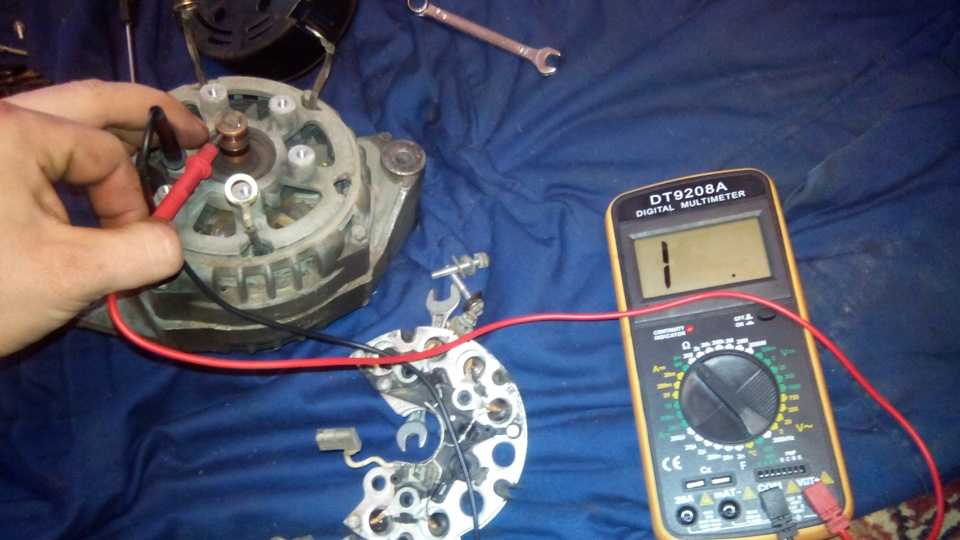
- Отскок на месте обзор
- Отскочить трек на месте
- Вернуть все треки на место
- Отскочить регион на месте
- Использовать обработку на основе выбора
- Экспорт треков в виде аудиофайлов
- Экспорт регионов в виде аудиофайлов
- Переместить аудиофайлы, используемые для аудиорегионов
- Экспорт MIDI-регионов
- Изменить параметры трека
- Обзор
- Перед записью звука
- Запись звука с микрофона или электрического инструмента
- Запись нескольких аудиозаписей
- Запись на несколько звуковых дорожек
- Включение и выключение аудиозаписей
- Заменить аудиозаписи
- Удалить аудиозаписи
- Перед записью программных инструментов
- Играть на программных инструментах
- Запись программных инструментов
- Запись дополнительных программных инструментов
- Наложение записей программных инструментов
- Точечное стирание записей программных инструментов
- Использовать повтор ноты
- Запись на несколько дорожек виртуальных инструментов
- Замена записей программного инструмента
- Запись нескольких MIDI-устройств на несколько дорожек
- Записывайте программные инструменты и звук одновременно
- Используйте методы записи с пошаговым вводом
- Используйте метроном
- Расширенные команды записи
- Цвет принимает во время записи
- Марк берет во время записи
- Запишите свое последнее MIDI-исполнение
- Обзор компиляции
- Предварительный просмотр записей
- Создание и сохранение композиций
- Редактировать композиции
- Переименование дублей и композиций
- Удалить дубли и композиции
- Редактировать начальную и конечную точки областей дубля
- Вырезать взять папки и взять регионы
- Переместить папки и регионы
- Экспорт дублей и композиций
- Move дублей и композиций
- Сведение и объединение дублей папок
- Распаковать взять папки
- Упаковать регионы в папки
- Использование циклов и других медиа в Logic Pro
- Циклы Apple в Logic Pro
- Поиск лупов Apple
- Играть в Apple Loops
- Получите доступ к своим любимым циклам Apple Loops
- Добавляйте Apple Loops в свои проекты
- Создавайте свои собственные петли Apple
- Настройка обозревателя лупов
- Работа с немаркированными циклами
- Импорт медиафайлов
- Поиск медиафайлов
- Условия поиска медиафайлов
- Добавление папок в закладки в браузере всех файлов
- Обзор Project Audio Browser
- Добавлять и удалять аудиофайлы
- Воспроизведение аудиорегионов в Project Audio Browser
- Сортировка, группировка и переименование аудиофайлов
- Перемещайте, копируйте и конвертируйте аудиофайлы
- Экспорт и импорт информации об аудиорегионе
- Импорт сжатых аудиофайлов
- Обзор медиафайлов и форматов файлов
- Проекты GarageBand
- XML-файлы Final Cut Pro
- Стандартные MIDI-файлы
- AAF-файлы
- Обзор аранжировки
- Обзор области дорожек
- Расположите элементы с помощью линейки
- Размещение элементов с помощью направляющих выравнивания
- Привязать элементы к сетке
- Автоматически масштабировать область дорожек
- Квантовать регионы
- Управление позиционированием с помощью режимов перетаскивания
- Очистите проект
- Прокрутите и увеличьте область треков.

- Настроить панель инструментов
- Обзор регионов
- Выберите регионы
- Выберите части регионов
- Вырезать, копировать и вставлять области
- Переместить регионы
- Добавить или удалить пробелы
- Воспроизведение области задержки
- Петля области
- Повторяющиеся регионы
- Изменить размер регионов
- Mute и сольные регионы
- Области растяжения времени
- Обратные аудио регионы
- Разделить регионы
- Демикширование MIDI-регионов
- Присоединяйтесь к регионам
- Создание областей в области дорожек
- Нормализация аудиорегионов в области дорожек
- Создание псевдонимов регионов MIDI
- Преобразование повторяющихся MIDI-регионов в циклы
- Изменить цвет регионов
- Преобразование аудиорегионов в сэмплы для инструмента сэмплера
- Переименовать регионы
- Удалить регионы
- Создание фейдов в аудиорегионах
- Редактировать фейды
- Создание автоматических кроссфейдов
- Удалить затухание
- Удалить немые переходы
- Использование для удаления тишины
- Обзор папок
- Упаковать и распаковать папки
- Открывать и закрывать папки
- Добавлять и удалять регионы из папок
- Создание псевдонимов папок
- Создание шаблонов канавок
- Используйте инспектора регионов
- Параметры аудиорегиона
- Параметры региона MIDI
- Типы квантования MIDI
- Квантовать значения параметров
- Расширенные параметры квантования
- Обзор
- Выберите аудио регионы
- Вырезать, копировать и вставлять аудиорегионы
- Переместить аудио регионы
- Обрезка аудиорегионов
- Разделение и объединение аудиорегионов
- Привязка правок к нулевым пересечениям
- Удалить аудио регионы
- Используйте Flex Time и Pitch в редакторе аудиодорожек
- Используйте автоматизацию в редакторе аудиодорожек
- Обзор
- Добавить заметки
- Выберите заметки
- Привязать элементы к сетке
- Переместить заметки
- Копировать заметки
- Изменение высоты нот
- Изменить размер заметок
- Редактировать скорость ноты
- Квантуйте время нот
- Квантовать высоту нот
- Изменение артикуляции нот
- Зафиксировать положение событий
- Заглушить ноты
- Изменить цвет заметки
- Просмотр ярлыков заметок
- Удалить заметки
- Заметки о растяжении времени
- Просмотр нескольких регионов MIDI
- Сплит-аккорды
- Область автоматизации/MIDI в редакторе Piano Roll Editor
- Откройте другие редакторы
- Обзор
- Обзор барабанщиков и редактора барабанщиков
- Выбирайте жанры и барабанщиков
- Выбрать пресеты барабанщика
- Редактировать выступление барабанщика
- Следуйте ритму другого трека
- Работа с продюсерскими комплектами
- Преобразование регионов Drummer в MIDI-регионы
- Обзор Flex Time и Pitch
- Алгоритмы и параметры Flex Time
- Растяжение времени с помощью флекс-маркеров
- Растягивание по времени с использованием выделенных областей
- Растягивание времени инструмента Flex
- Удаление, сброс и перемещение гибких маркеров
- Отрегулируйте синхронизацию дорожек, активированных Flex Time, с помощью меню Quantize.

- Алгоритм и параметры Flex Pitch
- Редактируйте высоту тона и тайминг с помощью Flex Pitch
- Быстрое редактирование высоты звука в области «Дорожки».
- Исправьте синхронизацию аудиорегионов с помощью Flex Pitch.
- Квантизируйте высоту аудиорегионов
- Создание MIDI из аудиозаписей
- Изменить усиление нот в аудиорегионах
- Используйте Varispeed для изменения скорости и высоты тона звука.
- Обзор расширенных редакторов Logic Pro
- Обзор списка событий
- Просмотр событий и регионов в списке событий
- Фильтровать типы событий
- Просмотр событий за пределами области отображения
- Изменить положение и ширину столбцов в списке событий
- Выберите события в списке событий
- Создание событий в списке событий
- Изменить обзор событий
- Изменить положение и продолжительность событий
- Защищайте положение событий
- Изменить значения событий
- Редактировать идентификаторы артикуляции для нотных событий
- Отключение звука и удаление регионов и событий
- Отмечать события
- События изменения управления
- События изменения высоты тона
- События изменения программы
- События послекасания
- События поли послекасания
- события SysEx
- Мета события
- Плавающее окно события
- Обзор пошагового редактора
- Изменение сетки и отображения шага
- Создание шагов в редакторе шагов
- Выберите шаги в редакторе шагов
- Удалить шаги в Редакторе шагов
- Восстановить удаленные шаги в редакторе шагов
- Изменение значений шага в редакторе шагов
- Перемещение и копирование шагов в редакторе шагов
- Защитите положение шагов
- Обзор параметров дорожки
- Создать дорожки
- Редактировать параметры дорожки
- Используйте инспектор дорожек
- Используйте наборы дорожек
- Обзор редактора аудиофайлов
- Обзор интерфейса редактора аудиофайлов
- Изменение отображения сигнала
- Изменение масштаба амплитуды сигнала
- Изменить отображение линейки
- Воспроизведение аудиофайлов в редакторе аудиофайлов
- Навигация по аудиофайлам в редакторе аудиофайлов
- Сделайте базовый выбор
- Используйте переходные маркеры, чтобы сделать выбор
- Установить темп проекта с выбранным звуком
- Команды редактирования редактора аудиофайлов
- Редактируйте аудиофайлы с переходными маркерами
- Используйте инструмент «Карандаш» в редакторе аудиофайлов.

- Обрезать или заглушить аудиофайлы
- Удалить смещение постоянного тока
- Установить уровни аудиофайлов
- Нормализовать аудиофайлы
- Исчезновение аудиофайлов
- Обратный звук и инвертированная фаза
- Команды цикла редактора аудиофайлов
- Отменить изменения редактора аудиофайлов
- Резервное копирование аудиофайлов
- Используйте внешний редактор семплов
- Обзор окна MIDI Transform
- Используйте наборы преобразований MIDI
- Предустановки окна MIDI Transform
- Обзор параметров окна MIDI Transform
- Установить условия выбора
- Установить параметры операций
- Используйте карту преобразования MIDI
- Обмен значениями параметров
- Примеры окна MIDI Transform
- Обзор микширования
- Типы канальных полос
- Элементы управления канальной полосой
- Отображение пикового уровня и отсечение сигнала
- Установить уровни громкости
- Проверить уровни
- Установите замер перед фейдером в Logic Pro
- Установить входные форматы линейки каналов
- Установите положение полосы канала или баланса
- Mute и сольные канальные полосы
- Обзор подключаемых модулей
- Добавлять, удалять, перемещать и копировать плагины
- Вставьте плагин на дорожку, используя перетаскивание
- Активировать плагины на неактивных каналах
- Используйте эквалайзер канала
- Работа в окне плагина
- Работа с настройками плагина
- Работа с задержками плагина
- Работа с плагинами Audio Units в Logic Pro
- Поддержка подключаемых модулей, совместимых с ARA 2.

- Используйте MPE с программными инструментами
- Используйте менеджер плагинов
- Работа с настройками полосы канала
- Маршрутизация аудио через встроенные эффекты
- Маршрутизация аудио через эффекты посыла
- Настройте панорамирование для посылов независимо
- Обзор каналов Aux
- Создать смешанные подгруппы
- Отправляйте сигналы в несколько пунктов назначения
- Используйте инструменты с несколькими выходами
- Используйте линейки выходных каналов
- Определить стереовыход линейки каналов
- Определить моно выход канальной линейки
- Создание дорожек для полос канала прохождения сигнала
- Обзор групп
- Инспектор групп
- Изменить членство в группе
- Автоматизировать группы
- Групповое редактирование
- Используйте группы VCA
- Объемное панорамирование
- Обзор бинаурального панорамирования
- Используйте ручку бинаурального панорамирования
- Используйте плагин бинауральной постобработки
- Обзор полос каналов MIDI
- Настройка элементов полос каналов MIDI
- Сохранение и восстановление настроек полосы каналов MIDI
- Изменить вид микшера
- Навигация в микшере
- Просмотр полос каналов, связанных с дорожками папок
- Переименовать полосы канала
- Добавить заметки к дорожке в микшере
- Просмотр панелей панели управления
- Связать поверхности управления с микшером
- Используйте окно Метки ввода/вывода
- Отмена и повтор настроек микшера и плагинов
- Обзор автоматизации
- Отслеживание автоматизации по сравнению с региональной автоматизацией
- Показать кривые автоматизации
- Выберите режимы автоматизации
- Добавляйте и настраивайте точки автоматизации
- Настройка диапазона точек автоматизации
- Запись автоматизации в реальном времени
- Выберите, скопируйте и переместите автоматизацию
- Удалить автоматизацию
- Привязка автоматизации к позициям сетки
- Изменить автоматизацию в списке событий автоматизации
- Напишите автоматизацию с внешними контроллерами
- Обзор интеллектуальных элементов управления
- Показать Smart Controls для мастер-эффектов
- Выберите макет Smart Control
- Автоматическое назначение MIDI-контроллера
- Экран карты контролируется автоматически
- Элементы управления экрана карты
- Изменить параметры сопоставления
- Используйте графики сопоставления параметров
- Откройте окно плагина для управления экраном
- Переименовать элемент управления экраном
- Используйте идентификаторы артикуляции для смены артикуляции
- Назначение аппаратных элементов управления элементам управления экраном
- Сравните изменения Smart Control с сохраненными настройками
- Используйте арпеджиатор
- Автоматизируйте движения управления экраном
- Обзор живых лупов
- Запуск и остановка ячеек
- Работа с ячейками Live Loops
- Запись в ячейки
- Запись и редактирование дублей в ячейках
- Изменить настройки цикла для ячеек
- Как взаимодействуют сетка Live Loops и область дорожек
- Редактировать ячейки
- Редактировать сцены
- Работа в редакторе ячеек
- Ячейки отказов
- Запишите исполнение Live Loops
- Изменение настроек сетки Live Loops
- Управляйте Live Loops с других устройств
- Обзор пошагового секвенсора
- Используйте пошаговый секвенсор с Drum Machine Designer
- Основы создания выкройки
- Изменение музыкальной длины паттерна
- Используйте режимы редактирования
- Примеры создания выкройки
- Запись паттернов пошагового секвенсора вживую
- Пошаговая запись паттернов пошагового секвенсора
- Загружать и сохранять шаблоны
- Изменить воспроизведение паттерна
- Изменить шаги
- Изменить строки
- Инспекторы пошагового секвенсора
- Настроить пошаговый секвенсор
- Обзор глобальных изменений
- Обзор глобальных треков
- Показать и скрыть глобальные треки
- Изменение размера и порядка глобальных дорожек
- Обзор маркеров
- Добавить маркеры
- Редактировать маркеры
- Переименовать маркеры
- Навигация с помощью маркеров
- Используйте наборы маркеров
- Настройка отображения маркеров
- Использовать информацию маркера
- Удалить маркеры
- Добавьте маркеры аранжировки
- Редактировать маркеры аранжировки
- Обзор такта и тональности
- Создание изменений тактового размера
- Внести изменения в ключевую подпись
- Редактировать время и ключевые подписи
- Удалить подписи
- Используйте наборы подписей
- Обзор темпа
- Обзор дорожек темпа
- Добавляйте и редактируйте точки темпа
- Перемещение и копирование точек темпа
- Создание кривых темпа
- Обзор списка темпов
- Добавить изменения темпа в список темпов
- Используйте наборы темпа
- Обзор смарт-темпа
- Выберите режим Project Tempo
- Выберите настройку Flex & Follow
- Используйте Smart Tempo с многодорожечным звуком
- Работа в редакторе Smart Tempo
- Сопоставьте аудиозаписи с темпом проекта
- Сопоставьте темп с аудиорегионом
- Использовать информацию о темпе аудиофайла
- Запись изменения темпа
- Обзор темповых операций
- Создание и редактирование изменений темпа
- Используйте интерпретатор темпа
- Используйте фейдер темпа
- Обзор транспонирования
- Добавляйте и редактируйте точки транспонирования
- Обзор карты битов
- На MIDI-регионах
- Об аудиорегионах
- Автоматическое отображение битов
- Контролируйте объем проекта
- Обзор
- Обзор редактора партитур
- Просмотр нотной записи
- Импорт файлов MusicXML
- Расположите элементы графически
- Перемещение и копирование элементов
- Изменение размера заметок и символов
- Отрегулируйте запас дисплея
- Повтор событий
- Вставка элементов в несколько регионов
- Изменить несколько элементов
- Выберите несколько регионов
- Скрыть регионы
- Добавить заметки
- Обзор коробки деталей
- Просмотр символов очков
- Выберите символы очков
- Добавляйте ноты и паузы
- Добавляйте заметки и символы в несколько областей
- Добавить изменения тональности и тактового размера
- Изменить знак ключа
- Добавляйте динамические метки, ругательства и крещенди
- Изменить заголовки нот
- Добавляйте символы в заметки
- Добавьте трели, орнаменты и символы тремоло
- Добавьте маркировку педали сустейна
- Добавьте символы аккорда
- Добавьте сетки аккордов и символы табулатуры
- Добавьте штриховые линии, повторы и кодовые знаки
- Добавьте символы разрыва страницы и строки
- Выберите заметки
- Перемещение и копирование заметок
- Изменение высоты тона, длительности и скорости нот
- Изменение артикуляции нот
- Квантуйте время нот
- Обзор атрибутов примечания
- Изменить заголовки нот
- Изменить размер и положение заметки
- Изменить способ появления случайных чисел
- Изменение внешнего вида лучей
- Изменение голосовых и штатных назначений
- Изменить направление завязок
- Изменение синкопирования и интерпретации нот
- Используйте независимые заметки
- Изменить цвет заметки
- Сбросить атрибуты заметки
- Ограничить ввод нот текущей клавишей
- Управляйте отображением галстуков
- Добавляйте и редактируйте туплеты
- Переопределить квантование отображения с помощью туплетов
- Добавляйте примечания и независимые примечания
- Удалить заметки
- Используйте автоматизацию в Редакторе партитур
- Обзор текстов и текстов
- Добавить текст к партитуре
- Добавить текст к партитуре
- Редактировать текст в партитуре
- Изменить параметры текстового события оценки
- Используйте стили текста
- Добавить автоматический текст
- Добавить глобальный текст
- Обзор хордовых сеток
- Редактор инструментов
- Селектор сетки аккордов
- Редактор сетки аккордов
- Вставка и редактирование аккордовых сеток
- Создание и редактирование аккордовых сеток
- Добавляйте и редактируйте точки для аппликатуры
- Добавляйте и редактируйте такты
- Приглушение струн в сетке аккордов
- Добавляйте и редактируйте библиотеки сеток аккордов
- Импорт и экспорт библиотек хордовых сеток
- Обзор параметров области оценки
- Стиль
- Квантовать
- Интерпретация
- Синкопирование
- Нет перекрытия
- Максимальное количество точек
- Счет
- Изменить параметры по умолчанию для новых регионов
- Обзор стилей нотоносцев
- Назначение стилей нотоносца трекам
- Окно нотоносца
- Создание и дублирование стилей нотоносца
- Изменить стили нотоносца
- Редактировать персонал, голос и назначать параметры
- Добавляйте и удаляйте нотоносцы или голоса в окне «Стиль нотоносца» в Logic Pro.

- Скопируйте нотоносцы или голоса в окне «Стиль нотоносца» в Logic Pro.
- Копируйте стили персонала между проектами
- Удалить стили нотоносца
- Назначение заметок голосам и нотоносцам
- Отображение полифонических партий на отдельных нотоносцах
- Изменить назначение нотоносца символов оценки
- Передача нот по нотоносцам
- Используйте сопоставленные стили нотоносца для обозначения ударных
- Предопределенные стили нотоносца
- Обзор наборов очков
- Выберите набор очков
- Создание и удаление наборов оценок
- Изменить параметры набора оценок
- Изменение инструментов в наборе партитур
- Изменить размер наборов оценок
- Создание макетов для партитуры и ее частей
- Извлечение партий из партитуры
- Импорт наборов партитуры из других проектов
- Обзор макета партитуры
- Изменить разрывы строк
- Разрывы строк и страниц
- Изменить локальные поля
- Используйте шрифты внешних символов
- Поделитесь результатом
- Выберите цветовой режим
- Показать содержимое папки
- Показать глобальные треки
- Показать названия инструментов
- Отображение полос длительности
- Изменить длину полос длительности
- Отображение направляющих линий
- Общий обзор
- Вернуть проект в аудиофайл
- Запишите проект на CD или DVD
- Установить диапазон отскока
- Параметры отскока PCM
- Параметры возврата MP3
- M4A: варианты отскока AAC
- Об алгоритмах дизеринга
- Делитесь песнями в приложении «Музыка»
- Делитесь песнями с помощью AirDrop
- Делитесь песнями с помощью MailDrop
- Делитесь песнями в SoundCloud
- Поделиться проектом в GarageBand для iOS
- Экспорт проекта в виде файла AAF
- Экспорт проекта в виде XML-файла Final Cut Pro
- Экспорт партитуры в формате Music XML
- Обзор объемного звучания Logic Pro
- Установите параметры объемного звучания
- Установите формат объемного звучания проекта
- Установите формат ввода полосы канала
- Установите выходной формат линейки каналов
- Изменить порядок измерителей уровня окружающего звучания
- Обзор объемного панорамирования
- Параметры объемного звучания
- Объемные эффекты
- Обзор многоканальных эффектов
- Вкладка «Конфигурация многоканальных эффектов»
- Канальная полоса объемного звучания
- Воспроизведение объемных аудиофайлов
- Обзор пространственного звука
- Настройте свой проект для пространственного микширования звука
- Панорамирование 3D-объектов
- Долби Атмос плагин
- Создайте микс Dolby Atmos
- Работа с файлами ADM BWF
- Обзор форматов объемного звучания
- Распределение каналов в формате объемного звучания
- Кодировщики файлов объемного звучания
- Размещение динамика
- Синхронизация динамиков и уровни
- Обзор видео и синхронизации
- Добавьте фильм в свой проект
- Используйте окно «Фильм»
- О дорожке фильма
- Используйте маркеры сцены фильма
- Используйте звуковые дорожки фильмов
- Обзор саундтреков
- Работа с абсолютным временным кодом
- Обзор синхронизации
- Внешняя синхронизация
- интерпретация ВТС
- MIDI-управление машиной
- Проблемы с синхронизацией и решения
- Обзор настроек
- Настройки управления проектами
- Редактирование настроек
- Циклические настройки
- Настройки ловли
- Настройки уведомлений
- Настройки специальных возможностей
- Настройки устройств
- Общие настройки звука
- Настройки сэмплера
- Настройки редактирования аудио
- Параметры вывода
- Настройки расширений отказов
- Параметры ввода
- Настройки редактора аудиофайлов
- Настройки MP3
- Настройки записи
- Общие настройки MIDI
- Сбросить настройки сообщений
- Синхронизировать настройки
- Настройки MIDI-входов
- Общие настройки отображения
- Настройки отображения дорожек
- Настройки отображения микшера
- Редакторы Настройки отображения
- Оценка предпочтений
- Настройки фильмов
- Настройки автоматизации
- Общие настройки панелей управления
- Настройки тегов справки
- Настройки MIDI-контроллеров
- Мои настройки информации
- Расширенные настройки
- Обзор настроек проекта
- Общие настройки
- Общие настройки синхронизации
- Настройки синхронизации аудио
- Настройки синхронизации MIDI
- Настройки синхронизации Unitor
- Настройки метронома
- Умные настройки темпа
- Настройки записи
- Обзор настройки
- Запятая и равный темперамент
- Гермод Тюнинг
- Настройки настройки
- Общие настройки звука
- Настройки аудио канальных полос
- Настройки входного фильтра
- Настройки входного фильтра
- Настройки погони
- Настройки длины клипа
- Настройки глобальной оценки
- Настройки номеров и имен
- Настройки табуляции
- Настройки аккордов и сетки
- Настройки ключей и подписей
- Настройки макета
- Настройки значения MIDI
- Настройки цветов
- Настройки фильма
- Настройки активов
- Обзор ключевых команд
- Просмотр, импорт и сохранение ключевых команд
- Назначить ключевые команды
- Копировать и распечатывать ключевые команды
- Клавиши глобальных команд
- Команды глобальных панелей управления
- Различные окна
- Windows показывает аудиофайлы
- Треки главного окна и различные редакторы
- Клавиши Live Loops Grid
- Различные редакторы
- Представления, показывающие линейку времени
- Треки главного окна
- Смеситель
- MIDI-окружение
- Фортепианный ролл
- Редактор партитуры
- Редактор событий
- Пошаговый редактор
- Ключевые команды пошагового секвенсора
- Аудио проекта
- Редактор аудиофайлов
- Умный редактор темпа
- Сэмплер
- Клавиатура пошагового ввода
- Инструменты
- Различные клавиши и действия модификаторов окон
- Клавиши и действия модификатора окна назначений контроллера
- Отслеживает модификаторы области и действия
- Клавиши и действия модификаторов Global Tracks
- Клавиши и действия модификаторов автоматизации
- Клавиши и действия модификатора Live Loops Grid
- Клавиши и действия модификатора микшера
- Клавиши и действия модификатора окна MIDI Environment
- Клавиши-модификаторы и действия Piano Roll Editor
- Клавиши-модификаторы и действия редактора партитур
- Клавиши и действия модификатора списка событий
- Клавиши-модификаторы и действия редактора шагов
- Клавиши-модификаторы и действия пошагового секвенсора
- Клавиши и действия модификатора Flex Time
- Ярлыки сенсорной панели
- Работа с вашей панелью управления
- Соедините управляющие поверхности
- Добавьте панель управления в Logic Pro.

- Автоматическое назначение для USB MIDI-контроллеров
- Группировка поверхностей управления
- Обзор инспектора поверхности управления
- Параметры устройства
- Специальные параметры устройства
- Обзор параметров группы поверхностей управления
- Параметры отображения группы поверхностей управления
- Параметры отправки и подключаемых модулей Control Surface Group
- Другие параметры для групп поверхностей управления
- Обзор настроек панелей управления
- Модальное диалоговое окно
- Советы по использованию панели управления
- Поддерживаемые поверхности управления
- Софт и прошивка для Logic Pro
- Обзор назначений контроллера
- Назначения контроллера Простой просмотр
- Назначайте и удаляйте контроллеры в простом представлении
- Назначения контроллера Расширенный вид
- Параметры расширенного просмотра
- Назначать и удалять контроллеры в режиме расширенного просмотра
- Зоны и режимы
- Поля имени и метки элемента управления
- Перевернуть групповые и эксклюзивные параметры
- Параметры всплывающего меню класса
- Экспертный просмотр параметров входного сообщения
- Пути сообщений OSC
- Экспертный просмотр Параметры значений
- Назначение кнопок ключевым командам
- Обзор среды
- Общие параметры объекта
- Обзор слоев среды
- Создание, имя, удаление и переключение слоев
- Инструменты в среде
- Добавлять и удалять объекты
- Перемещайте и копируйте объекты
- Настройка положения и размера объектов
- Используйте расширенные команды выбора
- Обзор тракта MIDI-сигнала
- Назначение прямых выходных соединений
- Объекты кабельной среды
- Сделайте несколько кабельных соединений
- Кабельные объекты последовательно и параллельно
- Обзор обмена средами
- Импорт сред
- Обновление и обмен средами
- Заменить среды
- Настроить среду
- Обзор стандартных объектов инструмента
- Стандартные параметры прибора
- Обзор мультиинструментальных объектов
- Мультиинструментальное окно
- Работа с подканалами в Среде
- Обзор сопоставленных объектов инструментов
- Окно сопоставленного инструмента
- Пользовательский банк выбирает
- Обзор объектов сенсорной дорожки
- Окно сенсорных дорожек
- Обзор фейдерных объектов
- Используйте фейдерные объекты
- Воспроизведение движений фейдера
- Работа с группами объектов
- Стили фейдера
- Функции фейдера: MIDI-события
- Функции фейдера: диапазон, значение как
- Функции фейдера: фильтр
- Векторный фейдер
- Обзор специальных фейдеров
- Кабельные коммутаторы
- Фейдеры метасобытий
- Фейдеры SysEx
- Работа с сообщениями SysEx
- Специальные функции
- Обзор объектов-псевдонимов
- Параметры псевдонима
- Объекты орнамента
- Обзор объектов микшера GM
- Параметры смесителя GM
- Работа с линейками каналов микшера GM
- Кнопки записи ММС
- Клавиатурные объекты
- Монитор объектов
- Макрообъекты
- Определить ввод и вывод макроса
- Объекты арпеджиатора
- Параметры арпеджиатора
- Объекты-трансформеры
- Как работает объект-трансформер
- Настройка объекта-трансформера
- Используйте метасобытия для управления значениями условий и операций
- Объекты линии задержки
- Параметры линии задержки
- Объекты ограничителя голоса
- Параметры ограничителя голоса
- Объект разделения каналов
- Аккордовые запоминающие объекты
- Параметры запоминающего устройства аккордов
- Окно памяти аккордов
- Физические объекты ввода
- Физические объекты ввода
- Объекты щелчка MIDI
- Объекты канальной полосы
- Параметры полосы канала
- Полоса входных каналов
- Швеллерная полоса
- Полоса канала предварительного просмотра
- Обзор эффектов
- Обзор усилителей и педалей
- Обзор конструктора усилителей
- Модели дизайнеров усилителей
- Дизайнерские кабинеты усилителей
- Создайте индивидуальную комбинацию
- Управление усилителем
- Обзор эквалайзера
- Обзор эффектов
- Эффект реверберации
- Тремоло и вибрато
- Параметры микрофона
- Обзор Bass Amp Designer
- Модели басовых усилителей
- Модели басовых кабинетов
- Создайте индивидуальную комбинацию
- Поток сигнала
- Поток сигнала предусилителя
- Используйте Д.
 И. коробка
И. коробка - Управление усилителем
- Обзор эффектов Bass Amp Designer
- эквалайзер
- Компрессор
- Графический эквалайзер
- Параметрический эквалайзер
- Параметры микрофона
- Обзор педалборда
- Используйте браузер педалей
- Использовать режим импорта
- Используйте область педали
- Используйте маршрутизатор
- Используйте элементы управления макросами
- Педали дисторшн
- Педали высоты тона
- Педали модуляции
- педали задержки
- Педали фильтра
- Педали динамики
- Универсальные педали
- Обзор эффектов задержки
- Обзор конструктора задержек
- Используйте основной дисплей
- Используйте сенсорный дисплей
- Создать краны
- Изменить краны
- Редактировать на сенсорном дисплее
- Коснитесь панели параметров
- Использовать режим синхронизации
- Основные параметры
- Работа в окружении
- Элементы управления эхом
- Элементы управления задержкой семпла
- Элементы управления стереозадержкой
- Элементы управления задержкой ленты
- Обзор эффектов искажения
- Биткрашер управляет
- Регуляторы искажения клипа
- Элементы управления эффектом искажения
- Искажение II
- Управление овердрайвом
- Элементы управления фазовым искажением
- Обзор динамических процессоров
- Адаптивные элементы управления лимитером
- Обзор компрессора
- Основные параметры компрессора
- Выходные параметры компрессора
- Параметры боковой цепи компрессора
- Использовать компрессор
- Управление DeEsser 2
- Элементы управления огибающей
- Элементы управления расширителем
- Регуляторы лимитера
- Обзор мультипрессора
- Параметры отображения мультипрессора
- Регуляторы полосы частот
- Выходные параметры
- Использовать мультипрессор
- Обзор нойзгейта
- Используйте шумоподавитель
- Обзор компрессора объемного звучания
- Параметры ссылки
- Основные параметры
- LFE-параметры
- Обзор эквалайзеров
- Обзор эквалайзера канала
- Параметры эквалайзера канала
- Использование контекстных меню эквалайзера канала
- Расширенные параметры эквалайзера канала
- Советы по использованию эквалайзера канала
- Используйте анализатор эквалайзера канала
- Обзор линейного фазового эквалайзера
- Параметры линейного фазового эквалайзера
- Использование контекстных меню линейного фазового эквалайзера
- Расширенные параметры линейного фазового эквалайзера
- Советы по использованию линейного фазового эквалайзера
- Используйте анализатор линейного фазового эквалайзера
- Обзор соответствия эквалайзеру
- Соответствие параметрам эквалайзера
- Используйте соответствующий эквалайзер
- Изменить кривую фильтра
- Однополосный эквалайзер
- Обзор коллекции Vintage EQ
- Элементы управления эквалайзером винтажной консоли
- Винтажный графический эквалайзер
- Элементы управления винтажным ламповым эквалайзером
- Обзор эффектов фильтра
- Обзор автофильтра
- Элементы управления фильтром
- Элементы управления огибающей
- Контроль искажения
- LFO элементы управления
- Выходные элементы управления
- Обзор группы фильтров EVOC 20
- Элементы управления формантным фильтром
- Элементы управления модуляцией
- Выходные элементы управления
- Обзор трекового генератора EVOC 20
- Обзор вокодера
- Интерфейс EVOC 20 TrackOscillator
- Анализ В контроле
- Элементы управления обнаружением U/V
- Синтез В контроле
- Отслеживание элементов управления осциллятором
- Регуляторы высоты тона отслеживающего осциллятора
- Элементы управления формантным фильтром
- Элементы управления модуляцией
- Выходные элементы управления
- Обзор Fuzz-Wah
- Автоматический вау-эффект
- Управление компрессором
- Параметры фазза
- Обзор спектральных ворот
- Используйте спектральные ворота
- Обзор процессоров обработки изображений
- Элементы управления бинауральной постобработкой
- Пространственный аудиомониторинг
- Обзор микшера направлений
- Методы стереомикрофона
- Элементы управления стереорасширением
- Обзор измерительных инструментов
- Счетчик ударов в минуту
- Корреляционный измеритель
- Индикатор уровня
- Измеритель громкости
- Обзор мультиметра
- Параметры анализатора
- Параметры угломера
- Измерители уровня и громкости
- Корреляционный измеритель
- Пиковые параметры
- Обзор мультиметра объемного звучания
- Режим анализатора
- Гониометрический режим
- Режим баланса
- Пиковые параметры
- Измерители громкости и уровня
- Используйте утилиту Tuner и плагин
- Используйте MIDI-плагины
- Обзор арпеджиатора
- Параметры управления арпеджиатором
- Обзор параметров ордера на заметку
- Обратите внимание на варианты заказа
- Обратите внимание на инверсию порядка
- Обзор параметров паттерна арпеджиатора
- Использовать режим реального времени
- Использовать режим сетки
- Параметры опций арпеджиатора
- Параметры клавиатуры арпеджиатора
- Использовать параметры клавиатуры
- Назначить контроллеры
- Обзор аккордового триггера
- Используйте аккордовый триггер
- Модификаторы управления
- Обзор модулятора
- LFO элементы управления
- Элементы управления огибающей
- Примечание Элементы управления повторителем
- Элементы управления рандомизатором
- Используйте скрипт
- Используйте редактор сценариев
- Обзор API скриптера
- Обзор функций обработки MIDI
- Функция HandleMIDI
- Функция ProcessMIDI
- Функция GetParameter
- Функция SetParameter
- Функция ParameterChanged
- Функция сброса
- Обзор объектов JavaScript
- Используйте объект события JavaScript
- Используйте объект JavaScript TimingInfo
- Используйте объект трассировки
- Используйте свойство beatPos MIDI-события
- Используйте MIDI-объект JavaScript
- Создание элементов управления Scripter
- Плагин Transposer для управления MIDI-плагинами
- Обзор процессора Velocity
- Режим сжатия/расширения
- Режим значения/диапазона
- Режим добавления/масштабирования
- Обзор эффектов модуляции
- Управление хорусом
- Ансамбль управления
- Элементы управления фленджером
- Управление микрофазером
- Элементы управления задержкой модуляции
- Элементы управления фазером
- Обзор кольцевого переключателя
- Обзор интерфейса Ringshifter
- Установите режим
- Параметры генератора
- Параметры задержки
- Использовать конвертер
- Используйте модуляцию LFO
- Выходные параметры
- Обзор эффекта кабинета ротора
- Параметры двигателя
- Типы микрофонов
- Управление микрофонной обработкой
- Сканер Управление вибрато
- Управление разбрасывателем
- Управление тремоло
- Обзор мультиэффектов
- Обзор Phat FX
- Процессоры Phat FX
- Модуляторы Phat FX
- Глобальные элементы управления
- Типы фильтров
- Обзор эффектов Step FX
- Процессоры Step FX
- Глобальные элементы управления пошагового модулятора
- Элементы управления воспроизведением пошагового модулятора
- Элементы управления дисплеем ступенчатого модулятора
- Глобальные элементы управления
- Типы фильтров
- Ремикс FX
- Обзор эффектов высоты тона
- Обзор коррекции высоты тона
- Параметры коррекции высоты тона
- Сетка квантования
- Исключить ноты из коррекции высоты тона
- Используйте эталонную настройку
- Обзор Pitch Shifter
- Используйте Pitch Shifter
- Обзор вокального преобразователя
- Параметры вокального преобразователя
- Используйте вокальный преобразователь
- Обзор эффектов реверберации
- Обзор ChromaVerb
- Основной дисплей и демпфирующий эквалайзер
- Элементы управления в главном окне
- Выходной эквалайзер
- Элементы управления окном сведений
- Типы номеров
- Элементы управления EnVerb
- Элементы управления SilverVerb
- Обзор Space Designer
- Интерфейс дизайнера пространства
- Используйте импульсные реакции
- Обзор огибающих и эквалайзера
- Панель режима отображения
- Редактировать конверты
- Регуляторы огибающей громкости
- Элементы управления фильтром и огибающей фильтра
- Элементы управления огибающей плотности
- Регуляторы выходного эквалайзера
- Обзор глобальных параметров
- Используйте глобальные элементы управления
- Используйте элементы управления выводом
- Обзор специальных эффектов
- Управление возбудителем
- Обзор саббаса
- Элементы управления
- Используйте подсказки
- Обзор утилит и инструментов
- Обзор автоматического пробоотборника
- Интерфейс автосэмплера
- Элементы управления автосэмплером
- Создание инструмента сэмплера
- Работа с инструментами AutoSampled
- Регуляторы нижнего микшера
- Получите контроль
- Использовать утилиту ввода/вывода
- Многоканальные регуляторы усиления
- Тестовый осциллятор
- Обзор устаревших эффектов
- Элементы управления AVerb
- Управление басовым усилителем
- Деэссер контролирует
- Обзор шумоподавителя
- Параметры сглаживания
- Дакер управляет
- Диджейский эквалайзер
- Жирные элементы управления эквалайзером
- Однополосный эквалайзер
- Серебряный эквалайзер
- Обзор GoldVerb
- Элементы управления ранними отражениями
- Параметры реверберации
- Элементы управления грувшифтером
- Обзор гитарного усилителя Pro
- Модели усилителей
- Модели шкафов
- Эквалайзер
- Управление усилителем
- Последствия
- Параметры микрофона
- Обзор PlatinumVerb
- Элементы управления ранними отражениями
- Параметры реверберации
- Выходные параметры
- Серебряный компрессор
- Серебряные ворота
- Элементы управления «Усилитель речи»
- Введение инструментов
- Обзор алхимии
- Обзор интерфейса Алхимии
- Строка имени алхимии
- Расположение файлов алхимии
- Обзор предустановленного браузера
- Список результатов браузера
- Обзор источника алхимии
- Основные элементы управления источником
- Импортировать браузер
- Элементы управления исходной подстраницей
- Элементы управления исходным фильтром
- Советы по использованию исходного фильтра
- Обзор исходных элементов
- Аддитивные элементы управления
- Эффекты аддитивных элементов
- Спектральные элементы управления
- Эффекты спектральных элементов
- Элементы управления коррекцией высоты тона
- Элементы управления формантным фильтром
- Гранулярные элементы управления
- Элементы управления сэмплером
- элементы управления VA
- Исходные модуляции
- Управление трансформацией
- Обзор окна редактирования источника Alchemy
- Инспектор глобальных элементов управления
- Группа инспекторов
- Контроль зоны инспектора
- Редактор раскладки
- Редактор сигнала зоны
- Обзор окна аддитивного редактирования
- Частичное отображение полосы
- Элементы управления частичной огибающей
- Окно редактирования спектра
- Элементы управления основным фильтром
- Типы фильтров
- Голосовая секция мастера алхимии
- Обзор модуляции алхимии
- Элементы управления стойкой модуляции
- LFO элементы управления
- Элементы управления огибающей AHDSR
- Элементы управления огибающей нескольких сегментов
- Секвенсор
- Параметры повторителя огибающей
- Параметры ModMap
- Модуляторы управления MIDI
- Обратите внимание на модуляторы свойств
- Выполнение модуляторов управления
- Обзор элементов управления производительностью
- Пэд-трансформер
- Ручки управления производительностью
- Панель управления XY
- Огибающие контроля производительности
- Обзор арпеджиатора Alchemy
- Основные элементы управления арпеджиатором
- Элементы управления секвенсором арпеджиатора
- Команды меню арпеджиатора
- Используйте арпеджиатор
- Обзор эффектов алхимии
- Динамические и служебные эффекты
- Эффекты фильтра
- Эффекты модуляции
- Эффекты реверберации
- Алхимия Расширенные параметры
- Введение в учебник по алхимии
- Основные настройки синтеза
- Создание звуков с нуля
- Обзор элементальных морфов
- Использование морфинга и советы
- Морф барабанные ритмы
- Мелодичные звуки морфинга
- Управление циклами
- Обзор дизайнера набора ударных
- Панель редактирования
- Используйте дизайнер набора ударных
- Расширенные параметры
- Сопоставления дизайнера наборов ударных
- Обзор конструктора драм-машин
- Интерфейс дизайнера драм-машин
- Комплект управления сеткой
- Панель управления панелью сетки
- Используйте элементы управления пэдом
- Панель Smart Controls Kit Tone and Effect
- Панель «Умные элементы управления тембром и эффектом комплекта»
- Обзор синтезатора ударных
- Барабанные синтезаторы
- Барабанные синтезаторы, малые барабаны и хлопки
- Барабан Синтезатор Перкуссия
- Шляпы и тарелки для барабанных синтезаторов
- Обзор ES1
- Обзор параметров генератора
- Волновые формы осциллятора
- Используйте вспомогательный осциллятор
- Глобальные параметры
- Обзор параметров фильтра
- Перегрузите фильтр
- Параметры усилителя
- Обзор параметров огибающей
- Модуляция огибающей среза фильтра
- Модуляция огибающей усилителя
- Обзор параметров модуляции ES1
- Используйте маршрутизатор
- Используйте LFO
- Используйте огибающую модуляции
- Назначение MIDI-контроллеров
- Обзор ES2
- Обзор интерфейса ES2
- Обзор параметров генератора
- Основные формы сигналов осциллятора
- Используйте широтно-импульсную модуляцию
- Используйте частотную модуляцию
- Используйте кольцевую модуляцию
- Используйте цифровые волны
- Используйте генератор шума
- Расстроить аналоговые генераторы
- Стрейч-тюнинг
- Уровни балансного осциллятора
- Установить начальные точки осциллятора
- Синхронизировать осцилляторы
- Обзор глобальных параметров
- Установите режим клавиатуры
- Используйте элементы управления унисоном и голосом
- Установите время скольжения
- Установите диапазон изменения высоты тона
- Обзор фильтра ES2
- Конфигурация фильтра
- Переход между фильтрами
- Режимы фильтра 1
- Отфильтровать 2 уклона
- Отсечка фильтра и обзор резонанса
- Принудить фильтры к автоколебаниям
- Перегрузите фильтры
- Модулируйте частоту фильтра 2
- Используйте динамическую сцену
- Улучшайте звук с помощью регулятора Sine Level.

- Обзор модуляции ES2
- Используйте маршрутизатор модуляции
- Интенсивность модуляции управления
- Обзор LFO
- Волновые формы LFO
- Используйте LFO
- Обзор конвертов
- Конверт 1
- Конверты 2 и 3
- Используйте регуляторы сустейна Envelope 2 и 3.
- Используйте векторную оболочку
- Используйте точки векторной оболочки
- Используйте соло Vector Envelope и точки сустейна
- Настройка циклов векторной огибающей
- Поведение векторной оболочки на этапе выпуска
- Формы перехода точки векторной огибающей
- Установите время векторной огибающей
- Использовать масштабирование времени векторной огибающей
- Используйте плоскую подушку
- Цели модуляции осциллятора
- Цели модуляции фильтра
- Другие цели модуляции
- Масштабированные цели модуляции
- Ссылка на источник модуляции
- Через ссылку источника модуляции
- Встроенный процессор эффектов ES2
- Обзор макросов и контроллеров
- Используйте элементы управления макросами
- Установить назначения контроллера
- Используйте ES2 в режиме объемного звучания
- Расширенные параметры
- Использовать параметры рандомизации
- Ограничить рандомизацию
- Обзор звукового дизайна ES2 с нуля
- Создавать жирные звуки
- Создание басовых звуков
- Создание FM-звуков
- Создание ШИМ-звуков
- Создание звуков с кольцевой модуляцией
- Создание звуков синхронизации осциллятора
- Методы векторного синтеза
- Создавайте звуки с помощью шаблонов
- Ударная настройка StratENV
- Настройка колесного рокера
- Крещендо Медные настройки
- Настройка MW-Pad-Creator
- Настройка синхронизации колес
- Обзор EFM1
- Обзор модулятора и несущей
- Установите коэффициент настройки
- Выберите форму волны модулятора
- Параметры модуляции
- Глобальные параметры
- Выходные параметры
- Создание случайных звуков
- Расширенные параметры
- Назначение MIDI-контроллеров
- Обзор ES E
- Параметры генератора
- Параметры LFO
- Параметры фильтра
- Параметры конверта
- Выходные параметры
- Расширенные параметры
- Обзор ЭС М
- Параметры генератора
- Элементы управления фильтром и огибающей фильтра
- Огибающая уровня и элементы управления выходом
- Расширенные параметры
- Обзор ES P
- Параметры генератора
- Параметры LFO
- Параметры фильтра
- Регуляторы огибающей и уровня
- Встроенный процессор эффектов
- Расширенные параметры
- Обзор EVOC 20 PS
- Основы вокодера
- Интерфейс EVOC 20 PS
- Элементы управления анализом
- (U/V) параметры обнаружения
- Обзор параметров синтеза
- Обзор осцилляторов
- Параметры двойного режима генератора
- Параметры режима FM осциллятора
- Параметры генератора шума
- Настройка и управление высотой тона
- Параметры фильтра
- Параметры конверта
- Глобальные параметры
- Элементы управления формантным фильтром
- Параметры модуляции
- Выходные параметры
- Советы по уровню и частоте
- Советы по предотвращению звуковых артефактов
- Советы по улучшению разборчивости речи
- История вокодера
- Блок-схема EVOC 20
- Обзор быстрого сэмплера
- Добавьте содержимое в Quick Sampler
- Выберите режим
- Классический режим
- Режим одного выстрела
- Режим среза
- Запись в Quick Sampler
- Отображение сигнала быстрого сэмплера
- Используйте Flex в Quick Sampler
- Панель Mod Matrix
- LFO элементы управления
- Регуляторы высоты тона Quick Sampler
- Элементы управления фильтром быстрого сэмплера
- Типы фильтров Quick Sampler
- Элементы управления усилителем Quick Sampler
- Расширенные параметры быстрого семплера
- Обзор ретро-синтеза
- Управление аналоговым генератором
- Синхронизируйте элементы управления осциллятором
- Параметры табличного осциллятора
- Используйте меню волновой таблицы
- Управление генератором FM
- Элементы управления фильтром
- Типы фильтров
- Элементы управления усилителем и эффектами
- Используйте модуляцию Retro Synth
- Модуляция Glide и Autobend
- Модуляция LFO и вибрато
- Конверты
- Глобальные настройки и настройки контроллера
- Расширенные параметры
- Обзор сэмплера
- Загружайте и сохраняйте инструменты в Sampler
- Панель синтезатора
- Детали синтезатора
- Используйте параметры Unison, Mode и Polyphony
- Переход между фильтрами
- Типы фильтров
- Обзор модуляции сэмплера
- Используйте матрицу модов
- Использовать Sampler через исходники
- Обзор LFO
- Волновые формы LFO
- Используйте генератор рампы LFO
- Установите скорость LFO
- Используйте конверты Sampler
- Цели модуляции
- Источники модуляции
- Модуляция Через источники
- Обзор области отображения сэмплера и зоны
- Используйте редактор сопоставления клавиш
- Использовать групповой вид
- Сделать расширенный выбор группы
- Затухание между группами образцов
- Использовать просмотр зоны
- Использование строки меню панели сопоставления
- Используйте панель «Зона»
- Синхронизируйте аудио с Flex
- Редактировать в редакторе аудиофайлов Logic Pro
- Обзор инструментов сэмплера
- Создание инструментов
- Быстро создать инструмент
- Быстро создавайте инструменты Sampler из аудиорегионов в Logic Pro.

- Создавайте зоны с помощью перетаскивания
- Создавайте зоны с помощью команд меню
- Создать группы
- Обзор зон и групп редактирования
- Выберите зону или группу
- Графически редактируйте зоны и группы
- Используйте метки выходных зон и групп
- Используйте ключевые метки
- Работа с артикуляцией сэмплера
- Управление приборами
- Места хранения
- Добавьте файлы SoundFont2, DLS и Gigasampler.

- Управление памятью сэмплера
- Расширенные параметры сэмплера
- Обзор скульптуры
- Интерфейс скульптуры
- Обзор строк
- Представление «Скрыть», «Масштаб клавиш» и «Выпустить»
- Элементы управления базовыми материальными пэдами
- Material Pad Keyscale или вид Release
- Ползунки параметров строки
- Обзор объектов
- Таблица возбуждения (объекты 1 и 2)
- Беспокойный и влажный стол (объекты 2 и 3)
- Параметры срабатывания
- Контроль спреда
- Глобальные параметры
- Параметры амплитудной огибающей
- Используйте форму волны
- Параметры фильтра
- Обзор эквалайзера тела
- Базовая модель эквалайзера
- Модели с эквалайзером тела
- Обзор эффекта задержки
- Groove Pad (стерео)
- Groove Pad (объемный)
- Выходные параметры
- Используйте объемный диапазон и разнообразие
- Обзор модуляции скульптуры
- Обзор LFO
- Волновые формы LFO
- Модулировать LFO
- Параметры вибрато
- Элементы управления генератором джиттера
- Используйте нотные случайные модуляторы
- Модуляторы скорости
- Используйте контроллер A и B
- Обзор конверта
- Активные элементы управления огибающей
- Параметры отображения огибающей
- Используйте узлы конверта
- Конверты петли
- Конверты для записи
- Обзор морфинга
- Точки морфинга в панели морфинга
- Команды меню Morph Pad
- Рандомизируйте точки в Morph Pad
- Рандомизировать команды меню
- Обзор отображения Morph Envelope
- Параметры Morph Envelope
- Режим Morph Envelope
- Morph Envelope Sustain и режим цикла
- Запись конвертов Morph
- Определение MIDI-контроллеров
- Расширенные параметры
- Обзор скульптуры «Исследуй»
- Исследуйте строку
- Исследуйте объекты
- Взаимодействие строк и объектов
- Исследуйте пикапы
- Изучите другие варианты обработки
- Исследуйте варианты модуляции
- Обзор базового звукового программирования
- Программа акустических инструментов
- Программа для струнных инструментов
- Программирование классических звуков синтезатора
- Обзор программирования электрического баса
- Запрограммируйте базовый звук баса
- Уточните базовый звук баса
- Запрограммируйте выбранный звук баса
- Запрограммируйте звук слэп-баса
- Запрограммируйте звук безладового баса
- Добавьте эффекты к звуку баса
- Обзор программирования синтетического звука
- Запрограммируйте устойчивый звук синтезатора
- Звуки, преобразованные в программу
- Обзор студийных инструментов
- Обзор студийных валторн
- Расширенные параметры
- Отображение клавишного переключателя
- Обзор студийных струн
- Расширенные параметры
- Отображение клавишного переключателя
- Раздел Назначение MIDI-каналов
- Обзор ультрабита
- Ультрабит интерфейс
- Обзор раздела «Задание»
- Играйте и выбирайте звуки ударных
- Назовите, поменяйте местами и скопируйте звуки ударных
- Импорт звуков и инструментов сэмплера
- Настройки
- Обзор секции синтезатора
- Обзор генератора
- Генератор 1-фазный режим генератора
- Используйте генератор 1 в режиме FM
- Режим боковой цепи генератора 1
- Генератор 2-фазный режим генератора
- Характеристики сигнала
- Используйте режим выборки генератора 2
- Используйте режим модели генератора 2
- Управление кольцевым модулятором
- Органы управления генератором шума
- Элементы управления разделом фильтра
- Элементы управления схемой искажения
- Обзор раздела вывода
- Параметры двухполосного эквалайзера
- Использовать режим модуляции панорамирования
- Использовать режим стереорасширения
- Голосовое управление громкостью
- Управление режимом триггера
- Обзор модуляции Ultrabeat
- Мод и через модуляцию
- Создать маршрутизацию мода
- Установите MIDI-контроллеры A–D
- Используйте LFO
- Обзор конверта
- Параметры конверта
- Отображение цели модуляции
- Обзор пошагового секвенсора Ultrabeat
- Основы пошагового секвенсора
- Интерфейс пошагового секвенсора
- Глобальные элементы управления секвенсором
- Элементы управления шаблоном
- Используйте функцию качания
- Обзор ступенчатой сетки
- Создание и удаление шагов
- Контекстное меню триггера Ultrabeat
- Установите длину шага и скорость
- Расставьте акценты шага
- Используйте полноэкранный режим сетки шагов
- Обзор пошаговой автоматизации
- Используйте строку смещения
- Экспорт паттернов Ultrabeat в виде MIDI-регионов
- MIDI-управление пошагового секвенсора
- Обзор программирования звука Ultrabeat
- Создание бочки
- Создание малых барабанов
- Создание тональной перкуссии
- Создание хай-хэтов и тарелок
- Создание металлических звуков
- Советы по экстремальным звукам
- Коммунальные инструменты
- Внешний инструмент
- Клопфгейст
- Обзор винтажного B3
- Обзор главного окна
- Элементы управления панелью рисования
- Сканер Вибрато и Хорус
- Перкуссионный эффект
- Используйте предустановленные клавиши
- Обзор настройки MIDI
- Используйте несколько или многоканальные контроллеры
- Используйте одноканальный контроллер
- Обзор окна шкафа ротора
- Расширенные параметры кабинета
- Расширенные параметры двигателя
- Расширенные параметры торможения
- Типы микрофонов
- Параметры микрофона
- Обзор окна параметров
- Элементы управления Master и Click
- Параметры морфинга
- Используйте элементы управления трансформацией
- Используйте встроенные эффекты
- Эквалайзер
- Управление эффектом Вау
- Элементы управления эффектом искажения
- Элементы управления эффектом реверберации
- Обзор экспертного окна
- Регуляторы высоты тона
- Устойчивый контроль
- Контроль состояния
- Органы управления моделью
- Установите режим управления MIDI
- Режим MIDI: Roland VK или Korg CX
- Режим MIDI: Хаммонд Сузуки
- Режим MIDI: Native Instruments B4D
- Режим MIDI: Nord Electro
- Аддитивный синтез с тяговыми стержнями
- Остаточный эффект
- Генерация звука Tonewheel
- Краткая история Хаммонда
- Кабинет Лесли
- Обзор винтажной клавы
- Винтажный интерфейс Клава
- Обзор главного окна
- Винтажные модели Clav
- Характеристики модели
- Использовать параметры раскладки
- Использовать параметры стереофонического расширения
- Обзор окна эффектов
- Регуляторы эффектов компрессора
- Элементы управления эффектом искажения
- Элементы управления эффектом модуляции
- Управление эффектом Вау
- Обзор окна сведений
- Параметры Excite и Click
- Строковые параметры
- Параметры высоты тона
- Разные параметры
- Расширенные параметры
- История клавинета D6
- Механические детали D6
- Обзор винтажного электропианино
- Интерфейс винтажного электрического пианино
- Эквалайзер
- Драйвовые эффекты
- Элементы управления эффектом хоруса
- Элементы управления эффектом фазера
- Управление эффектом тремоло
- Элементы управления моделью
- Регуляторы высоты тона
- Расширенные параметры
- Родос модели
- Модели Хохнера и Вурлитцера
- Назначение MIDI-контроллеров
- Обзор винтажного меллотрона
- Винтажное управление меллотроном
- Обзор устаревших инструментов
- Бас
- Церковный орган
- Ударные установки
- Электрическая Клава (инет)
- Электрическое пианино
- Гитара
- Рога
- Фортепиано
- Звуковые эффекты
- Струны
- Настроенная перкуссия
- Голос
- Деревянные духовые
- Орган Tonewheel
- Аналоговый базовый
- Аналоговый моно
- Аналоговый пэд
- Аналоговый вихрь
- Аналоговая синхронизация
- Цифровой базовый
- Цифровой моно
- Цифровой шаговый двигатель
- Внешний инструмент
- Гибридный базовый
- Гибридный морф
- Обзор основ синтезатора
- Обзор основ звука
- Тоны, обертоны, гармоники и партиалы
- Частотный спектр
- Другие свойства сигнала
- Основы синтезатора
- Как работают субтрактивные синтезаторы
- Компоненты субтрактивного синтезатора
- Осцилляторы
- Обзор фильтров
- Частота среза
- Резонанс
- Привод фильтра
- Наклон фильтра
- Обзор огибающей усилителя
- Атака, распад, поддержка и освобождение
- Обзор модуляции
- Маршрутизация модуляции в ES1 и ES2
- Общие источники модуляции
- Глобальные элементы управления
- Обзор других методов синтеза
- Синтез на основе сэмплов
- Синтез частотной модуляции (FM)
- Синтез моделирования компонентов
- Синтез Wavetable, Vector и LA
- Аддитивный синтез
- Спектральный синтез
- Ресинтез
- Синтез фазовых искажений
- Гранулярный синтез
- Предшественники синтезатора
- Ранние синтезаторы, управляемые напряжением
- Минимуг
- Память и полифония
- Цифровые синтезаторы
- Глоссарий
- Авторские права
Test Oscillator полезен для настройки студийного оборудования и инструментов. Он может быть вставлен как плагин инструмента или эффекта. Он работает в двух режимах, генерируя либо статическую частоту, либо синусоидальную развертку. Щелкните вкладку Test Tone или Sine Sweep, чтобы получить доступ к каждому режиму.
Он может быть вставлен как плагин инструмента или эффекта. Он работает в двух режимах, генерируя либо статическую частоту, либо синусоидальную развертку. Щелкните вкладку Test Tone или Sine Sweep, чтобы получить доступ к каждому режиму.
В режиме Test Tone сразу после установки плагина генерируется тестовый сигнал. Вы можете отключить тестовый тон, минуя плагин.
В режиме Sine Sweep при нажатии кнопки Trigger генерируется заданная пользователем развертка тона частотного спектра.
Параметры режима тестового тона
Кнопки генератора: Выберите форму волны для использования для генерации тестового тона. Сигналы Square Wave и Needle Pulse доступны как в версиях с наложением, так и со сглаживанием. Синусоидальная и прямоугольная формы сигналов являются биполярными. Сигнал игольчатого импульса представляет собой униполярный импульсный сигнал, который всегда положителен, что делает его полезным инструментом для анализа проблем с полярностью или фазой.

Кнопка сглаживания: Включите использование сглаженных версий волн Square или Needle Pulse.
Регулятор частоты и поле: Установите частоту генератора (по умолчанию 1 кГц). Вы также можете дважды щелкнуть это поле и ввести значение в диапазоне от 1 Гц до 22 кГц, превышающее возможные значения, которые можно установить с помощью ручки. Если вы введете «1», результатом будет тестовый сигнал частотой 1 Гц.
Регулятор уровня и поле: Установите общий уровень выходного сигнала. Этот параметр является общим для обоих режимов.
Кнопка затемнения: Уменьшите уровень выходного сигнала на 50%. Этот параметр является общим для обоих режимов генератора.
Параметры режима синусоидальной развертки
Ручка времени и поле: Установите продолжительность синусоидальной развертки.
Всплывающее меню режима развертки: Выберите кривую развертки — линейную или логарифмическую.


 ..
.. частоты и встречаются в самых разных электронных устройствах.
такие как компьютеры (материнская плата и монитор), телевизор,
Телекоммуникационные системы (мобильный телефон) и т. д. Функция
чтобы частота часов не дрейфовала. Если сигнал
от этого часы перестают выдавать частоту, или слабы, или
импульсы начинают меняться или изменяться, электронное оборудование может
показывать периодические проблемы или может остановиться
вообще.
частоты и встречаются в самых разных электронных устройствах.
такие как компьютеры (материнская плата и монитор), телевизор,
Телекоммуникационные системы (мобильный телефон) и т. д. Функция
чтобы частота часов не дрейфовала. Если сигнал
от этого часы перестают выдавать частоту, или слабы, или
импульсы начинают меняться или изменяться, электронное оборудование может
показывать периодические проблемы или может остановиться
вообще. Некоторые на
Отображение экрана даже отсутствует половина дисплея, а также неустойчиво.
Замена только кристалла решает проблему экранного меню в мониторе. А
ослабление кристаллического соединения на материнской плате компьютера может привести к
система «зависает» после некоторого времени работы.
Некоторые на
Отображение экрана даже отсутствует половина дисплея, а также неустойчиво.
Замена только кристалла решает проблему экранного меню в мониторе. А
ослабление кристаллического соединения на материнской плате компьютера может привести к
система «зависает» после некоторого времени работы. Вы не можете просто взять свой надежный измеритель и проверить
кристалл в нем. На самом деле существует три метода проверки
кристалл: —
Вы не можете просто взять свой надежный измеритель и проверить
кристалл в нем. На самом деле существует три метода проверки
кристалл: — измерение должно проводиться при включенном питании оборудования. Положите
щуп измерителя или частотомера к кристаллическому штифту и считать
измерение. Убедитесь, что ваш частотомер имеет
диапазон, который выше частоты кристалла, на которой вы находитесь
проверка.
измерение должно проводиться при включенном питании оборудования. Положите
щуп измерителя или частотомера к кристаллическому штифту и считать
измерение. Убедитесь, что ваш частотомер имеет
диапазон, который выше частоты кристалла, на которой вы находитесь
проверка. Шашка — этим способом; обычно кристалл помещают в
цепь обратной связи транзисторного генератора. Если он колеблется и
светодиод загорается, это означает, что кристалл
функционирование. Если кристалл не работает, светодиод гаснет.
Вместо того, чтобы использовать светодиод в качестве индикатора, какой-нибудь другой дорогой кристалл
Checker использует измеритель панели, чтобы указать, является ли кристалл
функционируют или нет. Если вы ищете информацию о кристаллах на
Интернете вы найдете несколько веб-сайтов, на которых можно найти советы о том, как
испытательный кристалл, а также как его построить.
Шашка — этим способом; обычно кристалл помещают в
цепь обратной связи транзисторного генератора. Если он колеблется и
светодиод загорается, это означает, что кристалл
функционирование. Если кристалл не работает, светодиод гаснет.
Вместо того, чтобы использовать светодиод в качестве индикатора, какой-нибудь другой дорогой кристалл
Checker использует измеритель панели, чтобы указать, является ли кристалл
функционируют или нет. Если вы ищете информацию о кристаллах на
Интернете вы найдете несколько веб-сайтов, на которых можно найти советы о том, как
испытательный кристалл, а также как его построить.